Page 1

远程串行管理装置
SN0108/SN0116
用户手册
www.aten.com.cn
Page 2
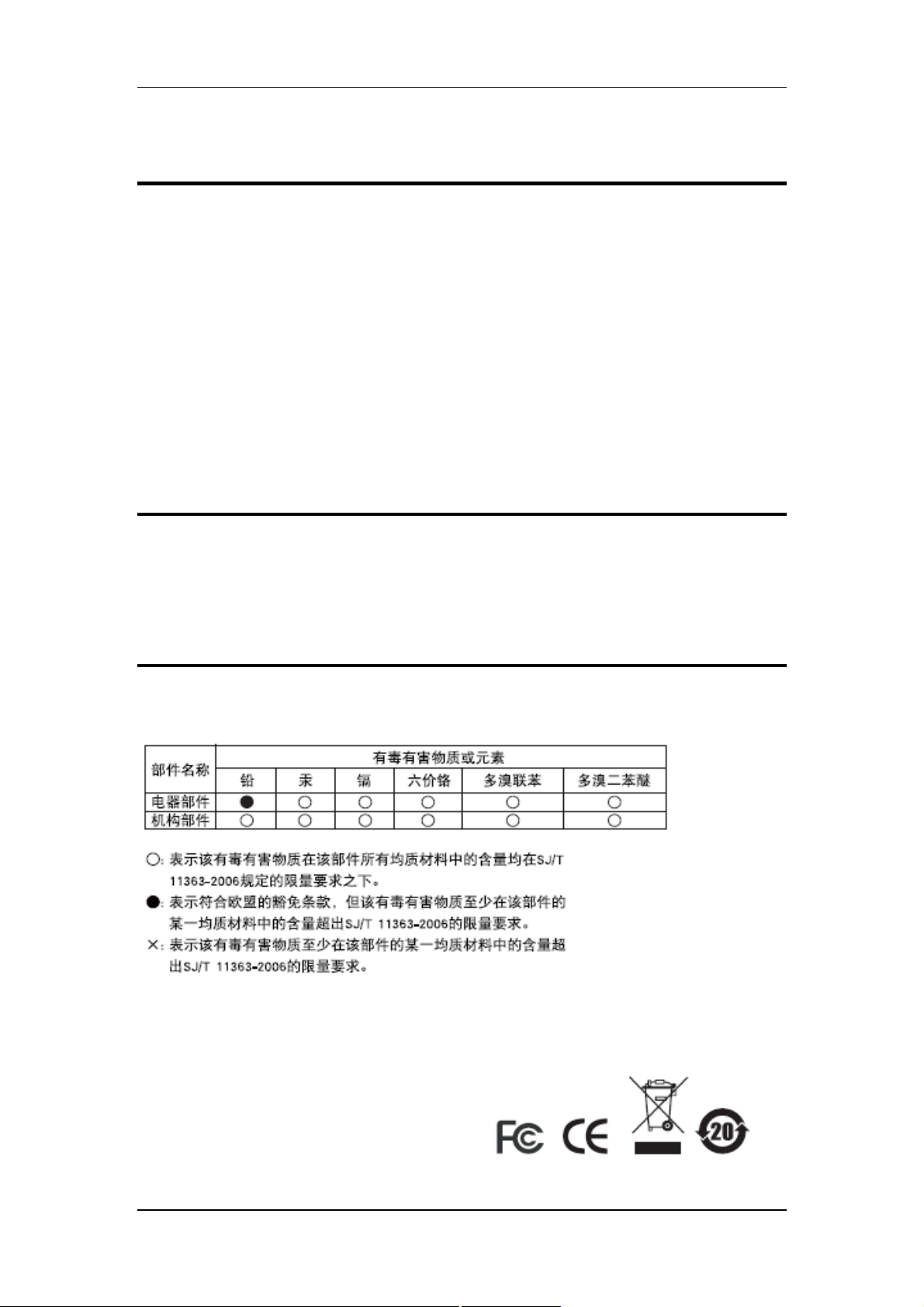
SN0108/SN0116 User Manual
FCC 信息
本产品是通过 FCC 认证的 A 级产品。在居住环境下使用可能会对通讯造成干扰,因此建议
用户可采取适当的防护措施。
本产品已经过测试,完全符合 A 级电子设备要求和 FCC 认证的第 15 部分规范。这些规范
是为了在商业环境下使用本设备,而能避免有害干扰,并提供有效保护所规范的规定。本设
备会产生并辐射电磁波,如果用户未能按照用户手册的说明进行安装和使用,将可能对通讯
造成有害干扰,如果在居住区域使用而造成此种情况,用户将自行解决并负相关责任。
RoHS
本产品符合 RoHS 标准。
SJ/T 11364-2006
以下内容与中国市场销售相关:
ii
Page 3
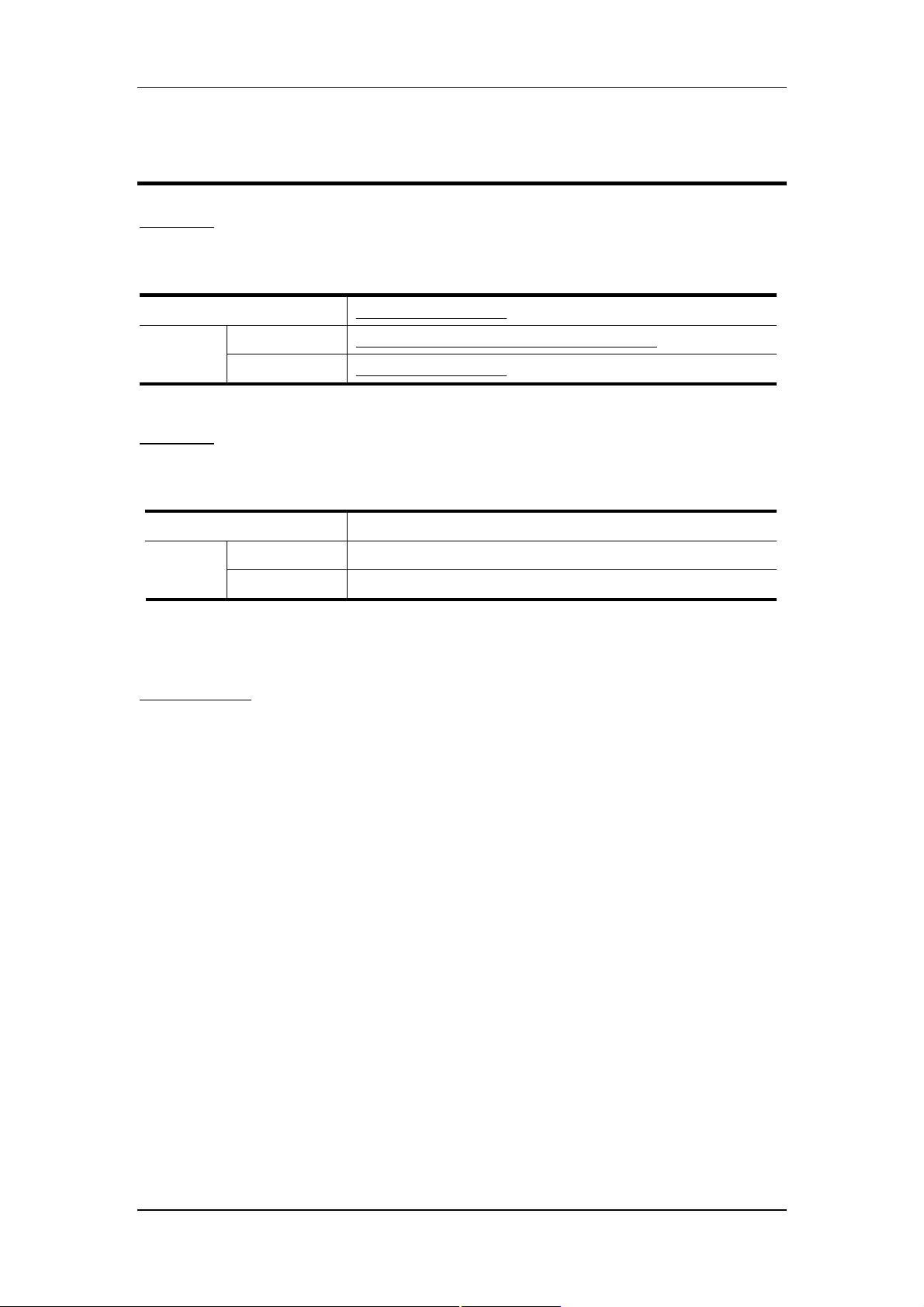
SN0108/SN0116 User Manual
用户信息
在线注册
请一定要在我们的在线支持中心注册您的产品:
国际 http://support.aten.com
ATEN TECH http://www.aten-usa.com/product_registration 北美
ATEN NJ http://support.aten.com
电话支持
如果您需要电话支持,请拨打:
国际 886-2-8692-6959
北美
ATEN TECH 1-888-999-ATEN
ATEN NJ 1-732-356-1703
用户注意事项
制造商有修改与变更手册所包含的信息、文件和规格表的权利,且不需事前通知。制造商不
会保证、明示、暗示或法定声明其内容或特别否认其对于特殊用途的可销售性和适用性。本
手册所描述的任何被销售与授权的制造商软件亦同。如果在购买后发现软件程序有瑕疵,购
买者(及非制造商、其经 销商 或其购买商家)将需承担所有因软件瑕疵所造成的必要服务费
用、维修责任及任何偶然事件或间接损害。
制造商并不担负任何未经授权调整本设备所造成的收音机及/或电视干扰的责任,用户必须
自行修正干扰。
操作前如未选择正确操作电压设置而进行操作,制造商将不担负因此所导致任何损害的责
任。使用前请务必确认电压设置为正确的。
iii
Page 4
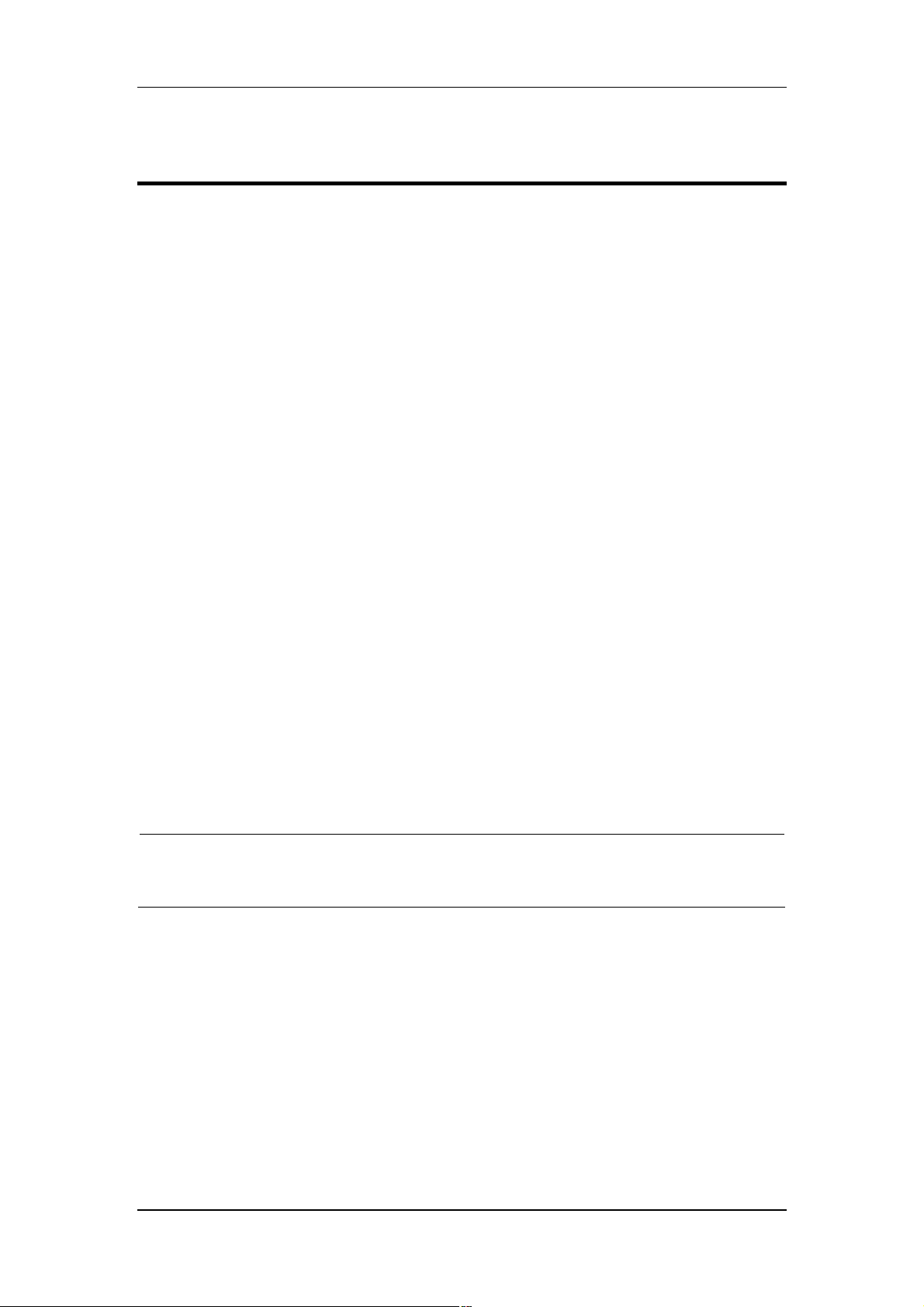
SN0108/SN0116 User Manual
包装明细
SN0108/SN0116 产品包装明细如下:
1 台 SN0108、SN0116、SN0108D 或 SN0116D 远程串行管理装置
1 条电源线(SN0108 或 SN0116)
1 组机架安装套件(安装支架和 Phillips head hex M3 x 8 螺丝)
1 套支脚衬垫(4 件)
1 张软件光盘
1 本用户手册*
1 张快速安装卡
请检查确保所有部件齐全,排放整齐。如果任何部件丢失,或者在装运时受损,请联系经销
商。
请仔细阅读本手册,认真遵循安装和操作步骤,以免损坏切换器或装置中的其它设备。
* 自本手册中文化完成后,新的产品功能将可能日后陆续增加。如 需知道更新的产品特性
请至我们的网站参考最新版英文手册。
© 版权所有2004-2006宏正自动科技股份有限公司
iv
手册产品号:PAPE-0241-3AXG
打印日期:12/2007
Altusen 和 Altusen 标识为宏正自动科技股份有限公司注册商标。版权所有。
所有其它品牌名称和商标为其对应的厂家的注册产权。
Page 5
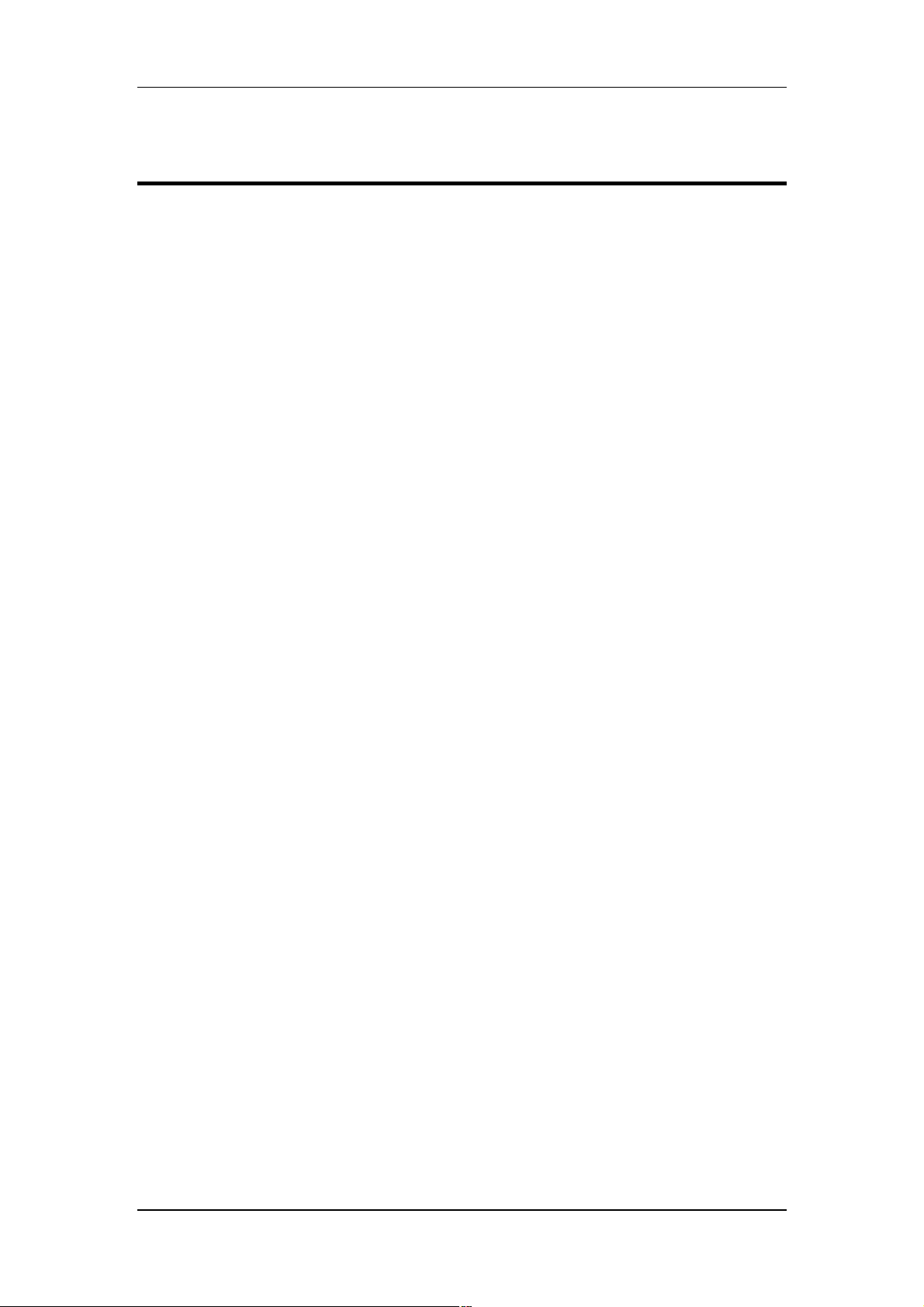
SN0108/SN0116 User Manual
目录
FCC 信息.................................................................................................................................ii
SJ/T 11364-2006.......................................................................................................................ii
用户信息 .................................................................................................................................iii
在线注册 .........................................................................................................................iii
电话支持 .........................................................................................................................iii
用户注意事项 .................................................................................................................iii
包装明细 .................................................................................................................................iv
关于本手册 .............................................................................................................................ix
概述 .................................................................................................................................ix
常规用语 ..........................................................................................................................x
产品资讯 ..................................................................................................................................x
第一章
介绍
概述 ..........................................................................................................................................1
系统要求 ..................................................................................................................................2
特性 ..........................................................................................................................................3
部件 ..........................................................................................................................................5
SN0108/SN0108D 前面板 ...............................................................................................5
SN0116/SN0116D 前面板 ...............................................................................................5
SN0108/SN0116 后面板(交流电源)........................................................................................6
SN0108D/SN0116D 后面板(直流电源)..................................................................................7
第二章
硬件安装
安装前准备 ..............................................................................................................................9
堆放和机架安装.......................................................................................................................9
堆放 ..................................................................................................................................9
机架安装 ........................................................................................................................10
SN0108 / SN0116 PC 安装 ....................................................................................................11
SN0108D / SN0116D PC 安装...............................................................................................12
SN0108 / SN0116 Sun Fire V100 服务器安装......................................................................15
SN0108D / SN0116D Sun Fire V100 服务器安装 ................................................................17
第三章
浏览器登陆
登陆 ........................................................................................................................................19
SN0108/SN0116 主窗口 ........................................................................................................20
退出 ........................................................................................................................................20
v
Page 6
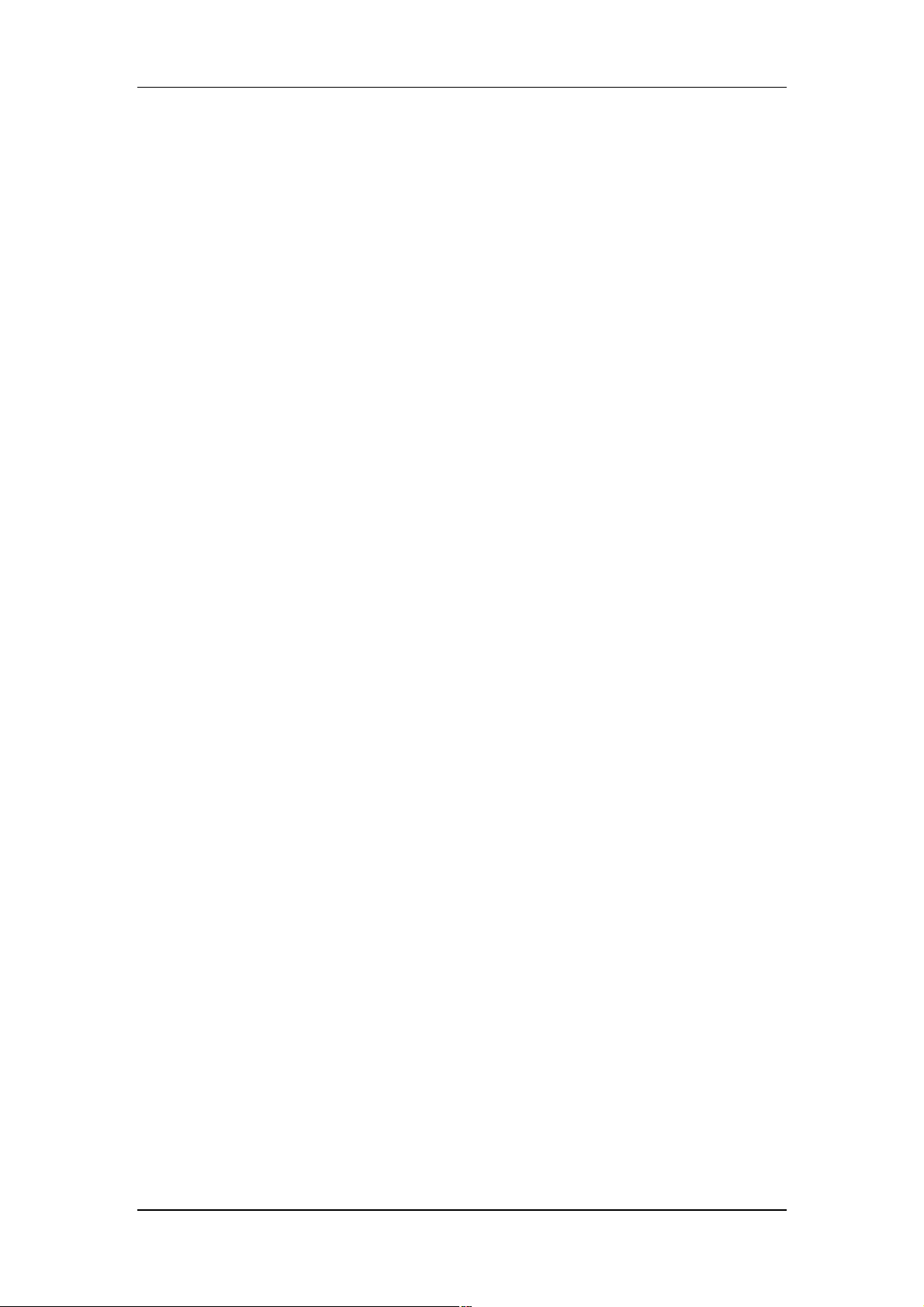
SN0108/SN0116 User Manual
第四章
管理
工作环境设定.........................................................................................................................21
常规设置 ........................................................................................................................21
管理者....................................................................................................................22
连接控制................................................................................................................22
网络设定 ........................................................................................................................23
服务端口................................................................................................................23
IP 安装者 ...............................................................................................................23
IP 地址 ...................................................................................................................24
ANMS.............................................................................................................................25
CC 管理设置 .........................................................................................................25
SNMP 设置............................................................................................................26
OOBC.............................................................................................................................27
日期/时间 .......................................................................................................................28
固件 ................................................................................................................................30
设备管理设定.........................................................................................................................30
端口设定 ........................................................................................................................31
警告设置................................................................................................................35
用户管理者 ....................................................................................................................36
删除帐户................................................................................................................37
添加帐户................................................................................................................37
编辑帐户................................................................................................................38
直接访问 ........................................................................................................................39
会话信息 ........................................................................................................................39
系统信息 ........................................................................................................................40
日志 ................................................................................................................................41
第五章
浏览器操作
概述 ........................................................................................................................................45
Telnet......................................................................................................................................46
端口设定 ................................................................................................................................51
用户管理者 ............................................................................................................................51
第六章
带外操作
概述 ........................................................................................................................................53
vi
Page 7
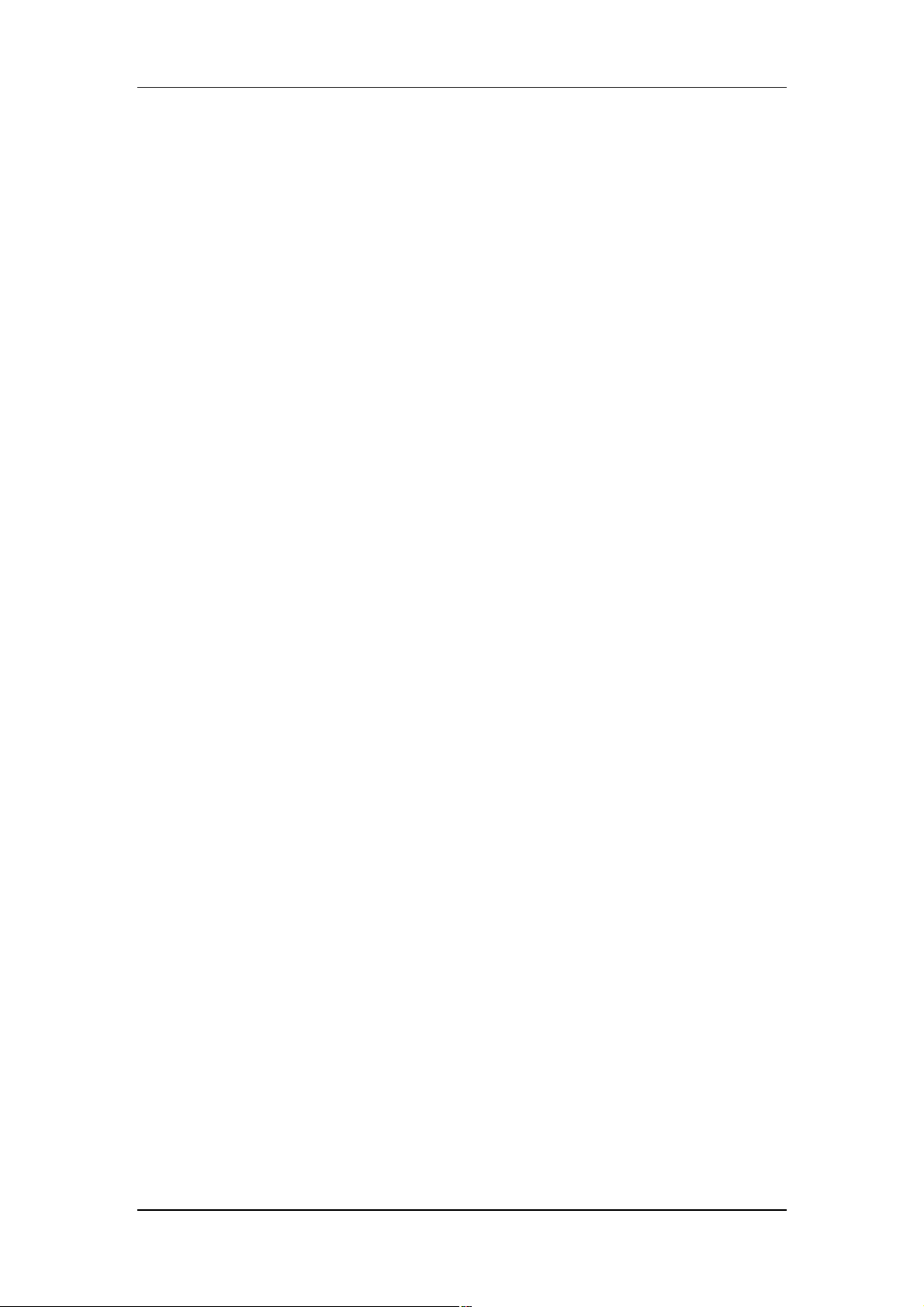
SN0108/SN0116 User Manual
超级终端 ................................................................................................................................53
直接超级终端连接 ........................................................................................................53
登陆........................................................................................................................57
非直接超级终端连接 ....................................................................................................58
最终检查................................................................................................................59
登陆 ................................................................................................................................60
PPP(拨进)连接 .......................................................................................................................61
直接 PPP 连接................................................................................................................61
完成安装................................................................................................................64
登陆........................................................................................................................64
非直接 PPP 连接............................................................................................................65
安装........................................................................................................................65
最终检查................................................................................................................66
登陆........................................................................................................................66
Telnet......................................................................................................................................67
登陆 ................................................................................................................................67
SSH.........................................................................................................................................68
终端会话(Linux):...........................................................................................................68
第三方工具 (Windows):...............................................................................................69
第七章
Real COM 端口管理
概述 ........................................................................................................................................71
驱动程序安装.........................................................................................................................71
Windows 2000 或更高版本安装 ...................................................................................71
Windows98 安装 ............................................................................................................72
Linux 安装......................................................................................................................73
卸载驱动程序........................................................................................................73
Real COM 端口管理–Windows...........................................................................................74
对话框布局 ....................................................................................................................74
菜单和工具栏........................................................................................................75
目标信息................................................................................................................75
目标列表................................................................................................................76
端口列表................................................................................................................77
被映射的 COM 端口.............................................................................................78
端口映射和取消映射 ....................................................................................................78
端口取消映射........................................................................................................79
Real COM 端口管理–Linux.................................................................................................80
映射/取消映射虚拟端口 ...............................................................................................80
虚拟端口命名规则 ........................................................................................................80
vii
Page 8
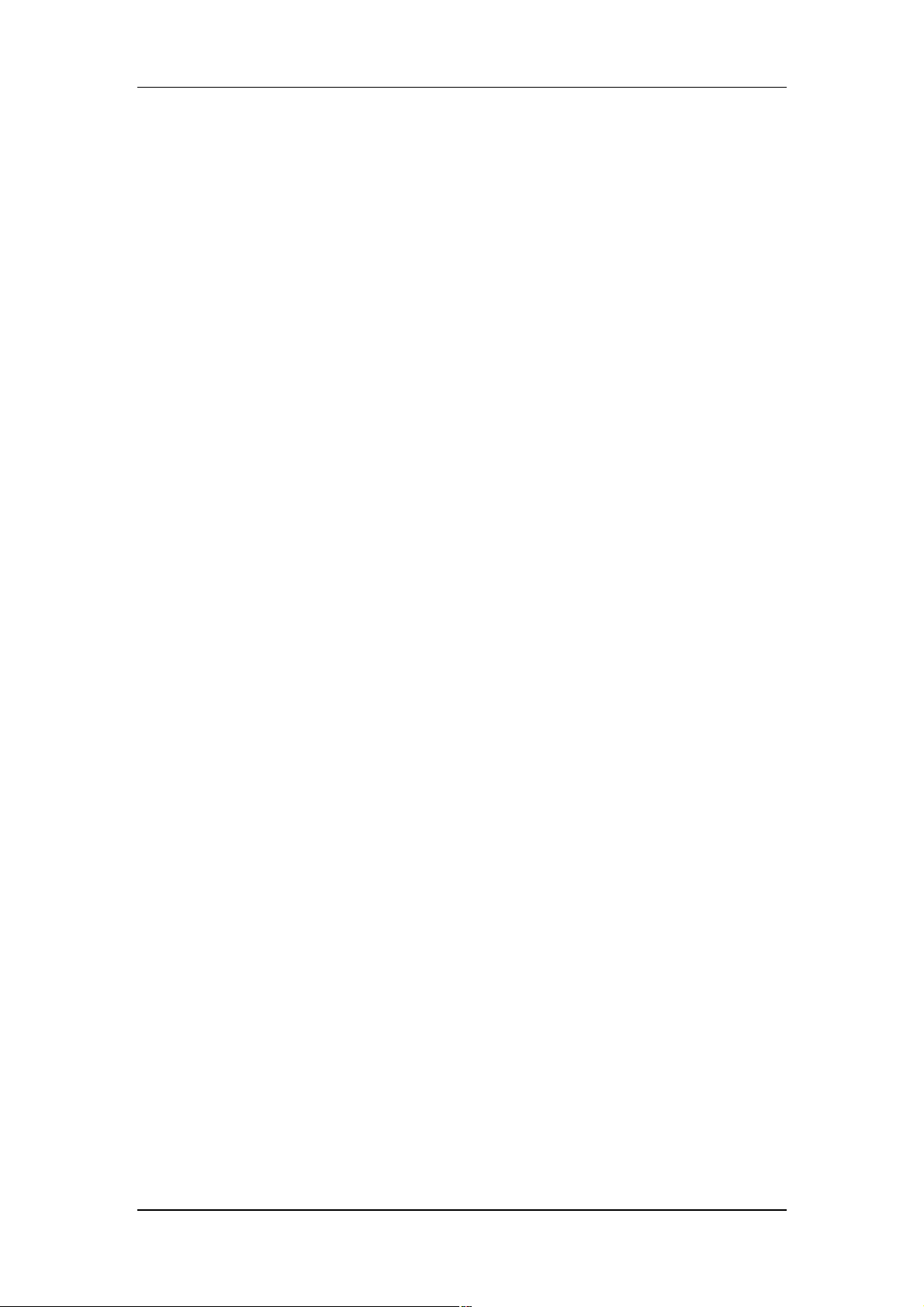
SN0108/SN0116 User Manual
附录
安全说明 ................................................................................................................................81
概述 ................................................................................................................................81
直流电源 ........................................................................................................................83
机架安装 ........................................................................................................................84
技术支持 ................................................................................................................................85
国际 ................................................................................................................................85
北美 ................................................................................................................................85
产品规格 ................................................................................................................................86
SN0108/SN0116.............................................................................................................86
SN0108D/SN0116D.......................................................................................................87
管理者登陆失败.....................................................................................................................88
IP 地址测定............................................................................................................................89
方法 1:....................................................................................................................89
方法 2:....................................................................................................................90
方法 3:....................................................................................................................90
RJ-45 到串行适配器..............................................................................................................92
故障排除 ................................................................................................................................96
电池替换 ................................................................................................................................96
有限保证 ................................................................................................................................96
viii
Page 9
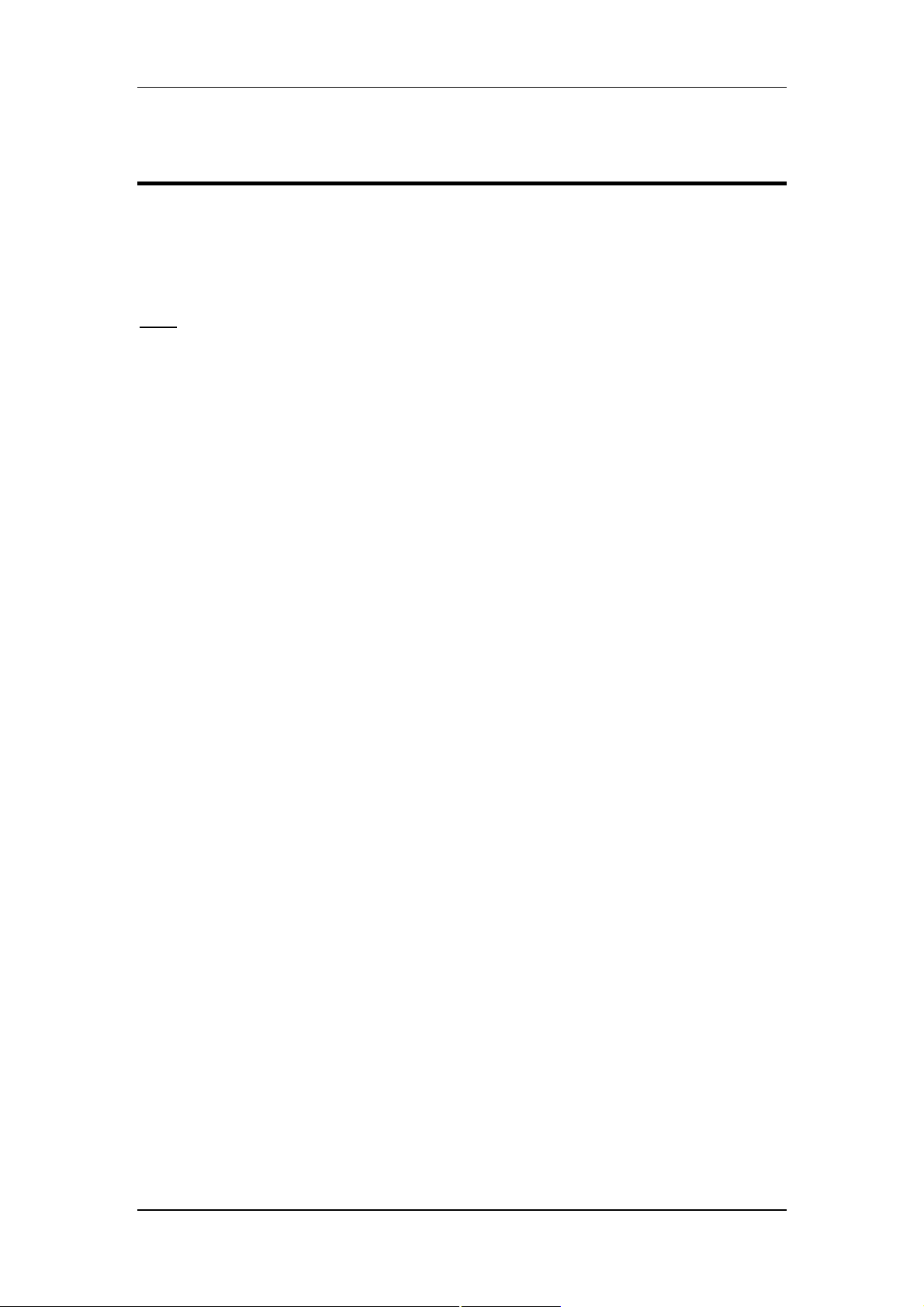
SN0108/SN0116 User Manual
关于本手册
本用户手册帮助您充分地使用 SN0108/SN0116 系统。手册包含安装、设置和操作各个方面,
内容大致如下:
概述
第一章 介绍
本章向您介绍 SN0108/SN0116 系统,包括其目的、特性和优势,并描述其前后面
板组成部件。
第二章 硬件安装
本章提供安装本产品的具体步骤。
第三章 浏览器登陆
本章描述如何从浏览器登陆 SN0108/SN0116。
第四章 管理
本章说明用来设置 SN0108/SN0116 工作环境的管理步骤。
第五章 浏览器操作
本章详细说明 SN0108/SN0116 装置的浏览器操作所涉及的概念和操作步骤。
第六章 带外操作
本章说明当网络无法使用时,如何设置用来访问 SN0108/SN0116 的多种串行端口
方法。
第七章 Real COM Port 管理
本章说明如何用安装虚拟 COM 端口驱动程序及设置和管理 COM 端口。
附录 附录提供 SN0108/SN0116 的技术信息和故障排除信息。
ix
Page 10
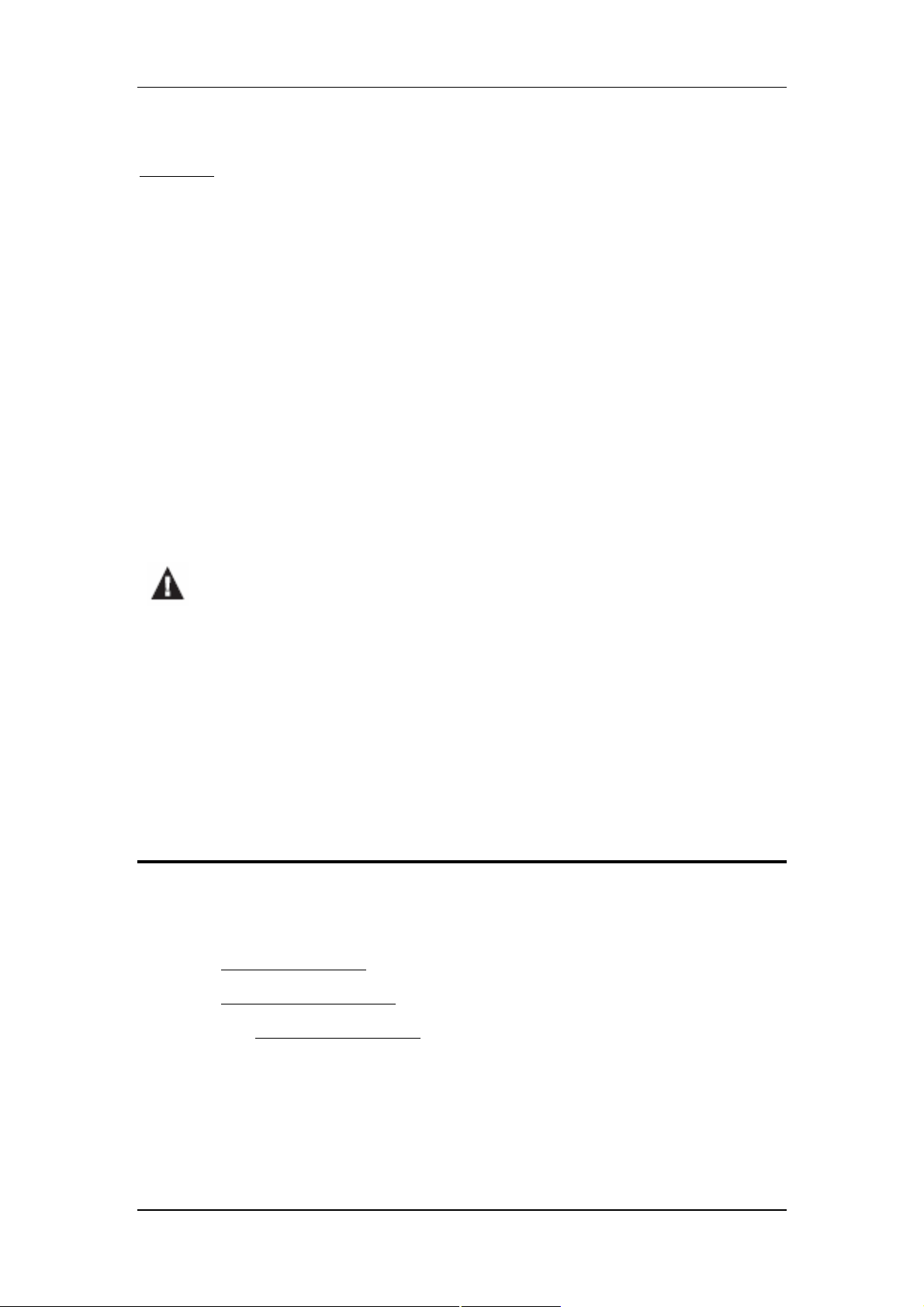
SN0108/SN0116 User Manual
常规用语
本用户手册使用下列常规用语:
Monospaced
[ ] 表示需要按的键。例如,[Enter]表示按 Enter(回车)键。需要同时输
1. 数字表示操作步骤序号。
u 表示提供信息以供参考,与操作步骤无关。
→
表示极其重要的信息。
表示需要键入的文本信息。
入的键,就放在同一方括号内,各键之间用加号连接,例如,
[Ctrl+Alt]。
表示下一选项(例如,在菜单或对话框中)。例如,Start→Run,表示
打开Start菜单,然后选择Run。
产品资讯
如果您想了解所有宏正产品资讯及如何更有效地使用这些产品,请随时访问宏正的网站或联
系宏正授权的经销商,请访问如下网站以获取更多资讯:
u 国际–http://www.aten.com
u 北美–http://www.aten-usa.com
u 中国地区 - http://www.aten.com.cn
x
Page 11
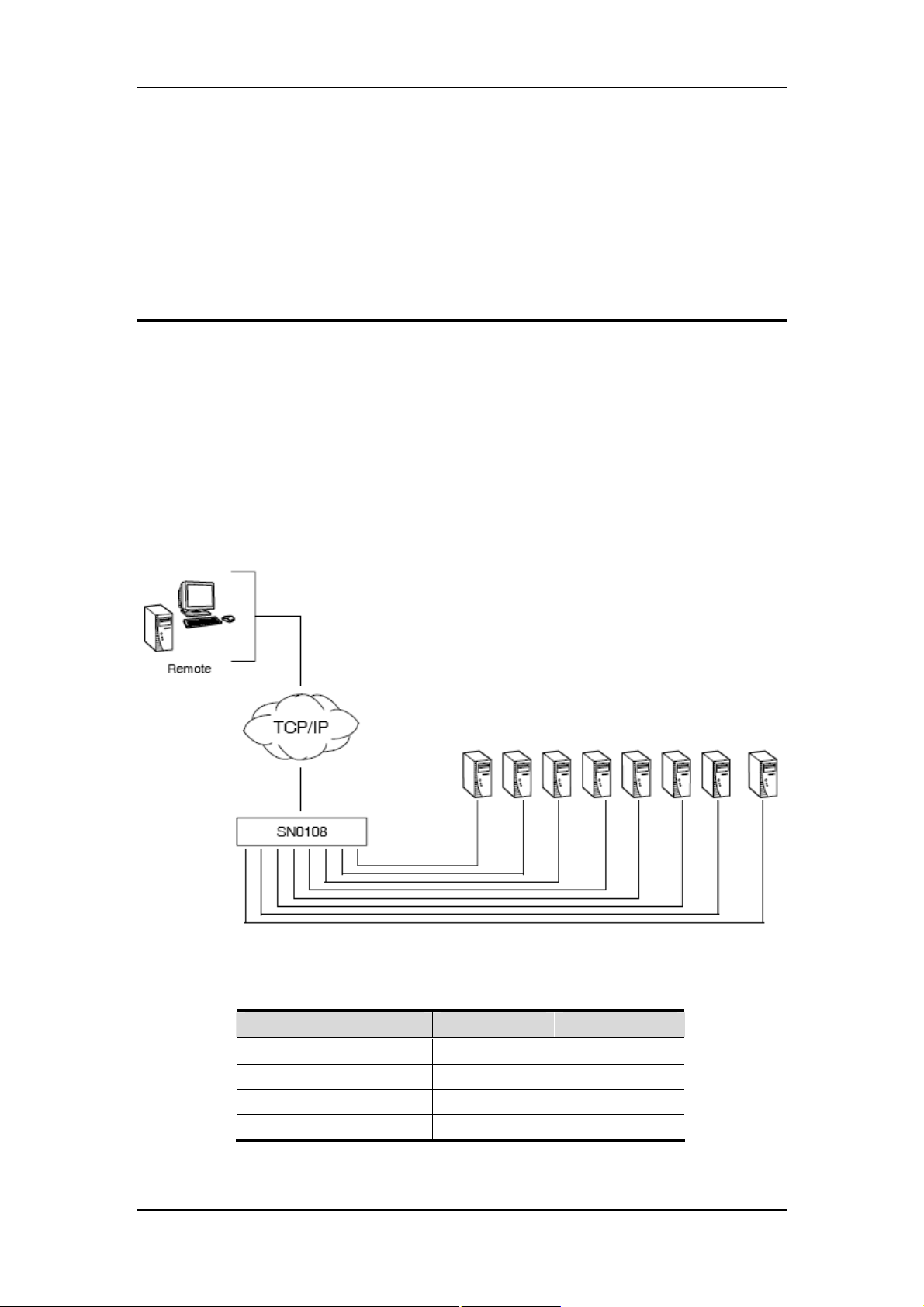
SN0108/SN0116 User Manual
第一章
介绍
概述
SN0108/SN0116 远程串行管理装置是控制设备,通过 Telnet 或 SSH TCP/IP 连接,它提供对
多达 8 台(SN0108)或 16 台(SN0116)服务器或其它串行设备(如集线器、路由器、电源管理设
备等)的带内和带外远程串行访问。
无论是在大楼内或全球任何地方,多达 8 位(SN0108)或 16 位(SN0116)用户可同时从连接因
特网的任何一台主机登陆系统。各用户可以控制独立的连接端口,因此可同时访问 8 台已
连接的设备。
此系列设备有四个型号。下表说明各型号的异同。
型号 KVM端口 电源
SN0108 8
SN0116 16
SN0108D 8
SN0116D 16
1
交流
交流
直流
直流
Page 12
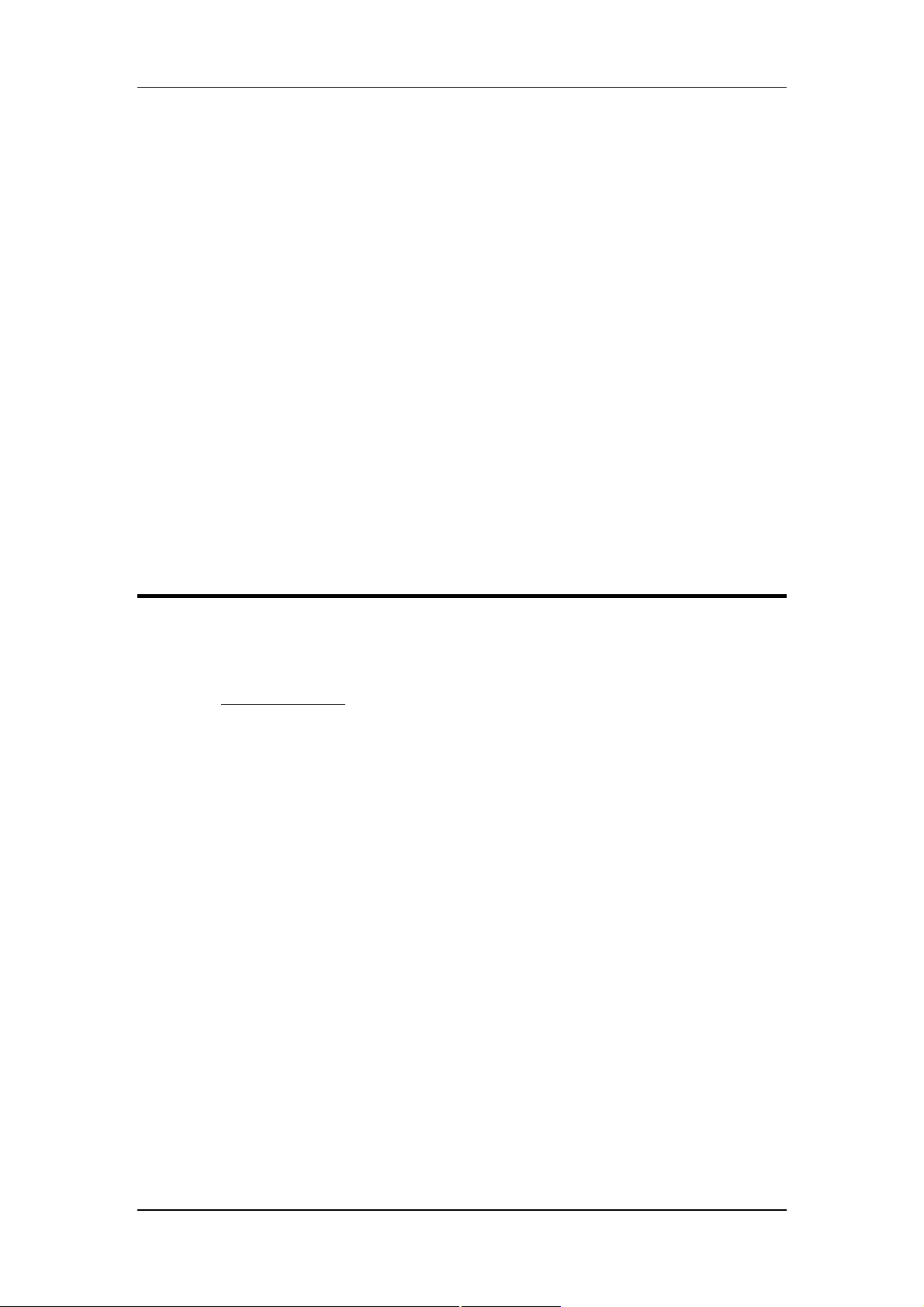
SN0108/SN0116 User Manual
SN0108/SN0116 可与其它远程管理产品搭配使用–如 Altusen PN9108 远程电源管理系统,
以提供方便、可靠及符合成本效益的远程数据中心设备管理。
SN0108/SN0116 的安装简单快捷:将线缆插入正确端口即可。基于浏览器的 GUI、Telnet (SSH)
或 VT 控制端终端会话使设定和操作轻松便利。
SN0108/SN0116 的固件可通过网络更新,所以您从我们的网站下载更新文件即可了解最新
的产品改进。SN0108/SN0116 拥有先进的性能和简单的操作方式,对于集中管理多台串接
的远程 IT 产品来说,是最方便、可靠及符合成本效益的选择。
系统要求
u 您的主机必须安装 Sun Java 2 JRE 1.4.2 或更高版本。可从 Sun Java 网站免费下载 Java
程序:
http://java.sun.com
u SN0108/SN0116 所连设备必须支持 RS-232 协议或 RS-232 终端操作。
u 虚拟 COM 端口驱动程序(Real COM Port)支持需要 Windows98 或更高版本(Windows 系
统);或者 Linux kernel 2.2 更高版本(Linux 系统)。
2
Page 13
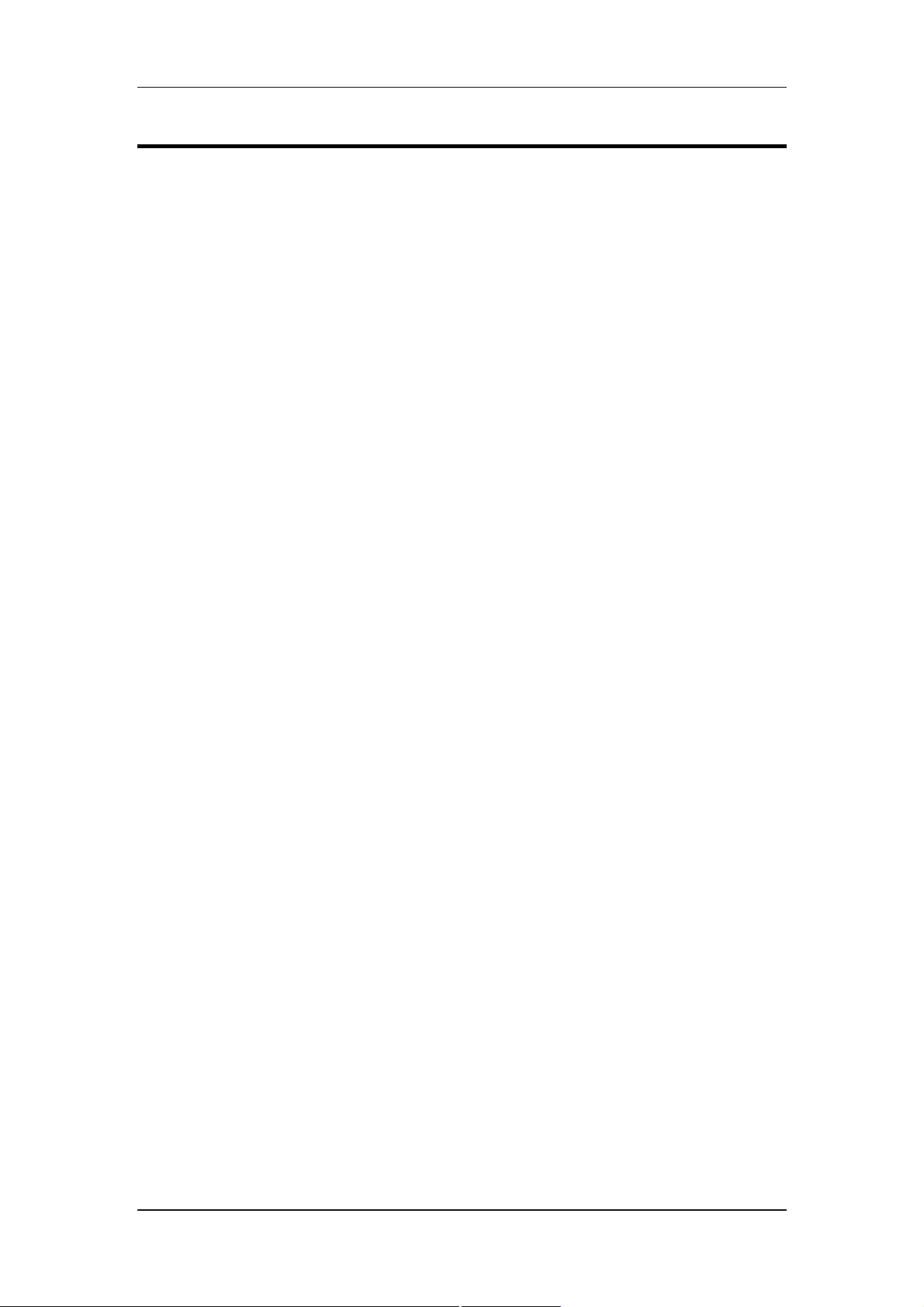
SN0108/SN0116 User Manual
特性
n 完整的集中式远程串行管理:
u 通过因特网远程串行访问多达 8 台(SN0108)或 16 台(SN0116)服务器或其它串行 IT
设备
u 可与其它 Altusen/ATEN 产品搭配使用–如 PN0108 或 PN9108–允许管理者通过
IP 连接管理多种数据中心设备
u 集中式远程访问 Serial over IP 产品和已连接设备
u 直流电源操作(SN0108D–SN0116D)
n 安全机制:
u 多级用户安全登陆
u 单独设定的端口访问权限
u 支持 Active Directory(活动目录)功能(通过完整的集中式远程串行管理)
u 支持 RADIUS
n 便利的访问方式:
u 通过浏览器使用直观的 GUI 界面
u 通过 Telnet 客户端程序–可兼容 SSH、Telnet 及第三方客户端程序(如 PuTTY 等);
包括文件形式的会话日志记录、剪切与粘贴、打印 屏幕、会话历史、宏支持,及多
种模拟终端
u 通过控制端终端
u 通过直接端口寻址–通过 SSH 直接连接到任何 Serial over IP 端口(绕过 SN0108 /
SN0116)
u 通过拨入调制解调器,或者通过串行应用软件(如 Hyper Terminal 和 PPP)或 IP 应用
软件(如 SSH 和 Telnet)直接访问 SN0108 / SN0116
u 通过 IP-forwarding(IP 转发)方式[调制解调器支持该功能]分享调制解调器功能
n 支持 Sun 服务器:
u 硬件抑制断线功能确保 Soliaris 服务器连线操作不中断
n 支持下列网络界面:
u TCP/IP、UDP/IP、HTTP、HTTPS、NTP、SNMP、Telnet、SSH、SSL、PPP
u 10Base-T/100BaseTX、auto sense
u DNS、DHCP、ARP、RADIUS
u Ping
3
Page 14
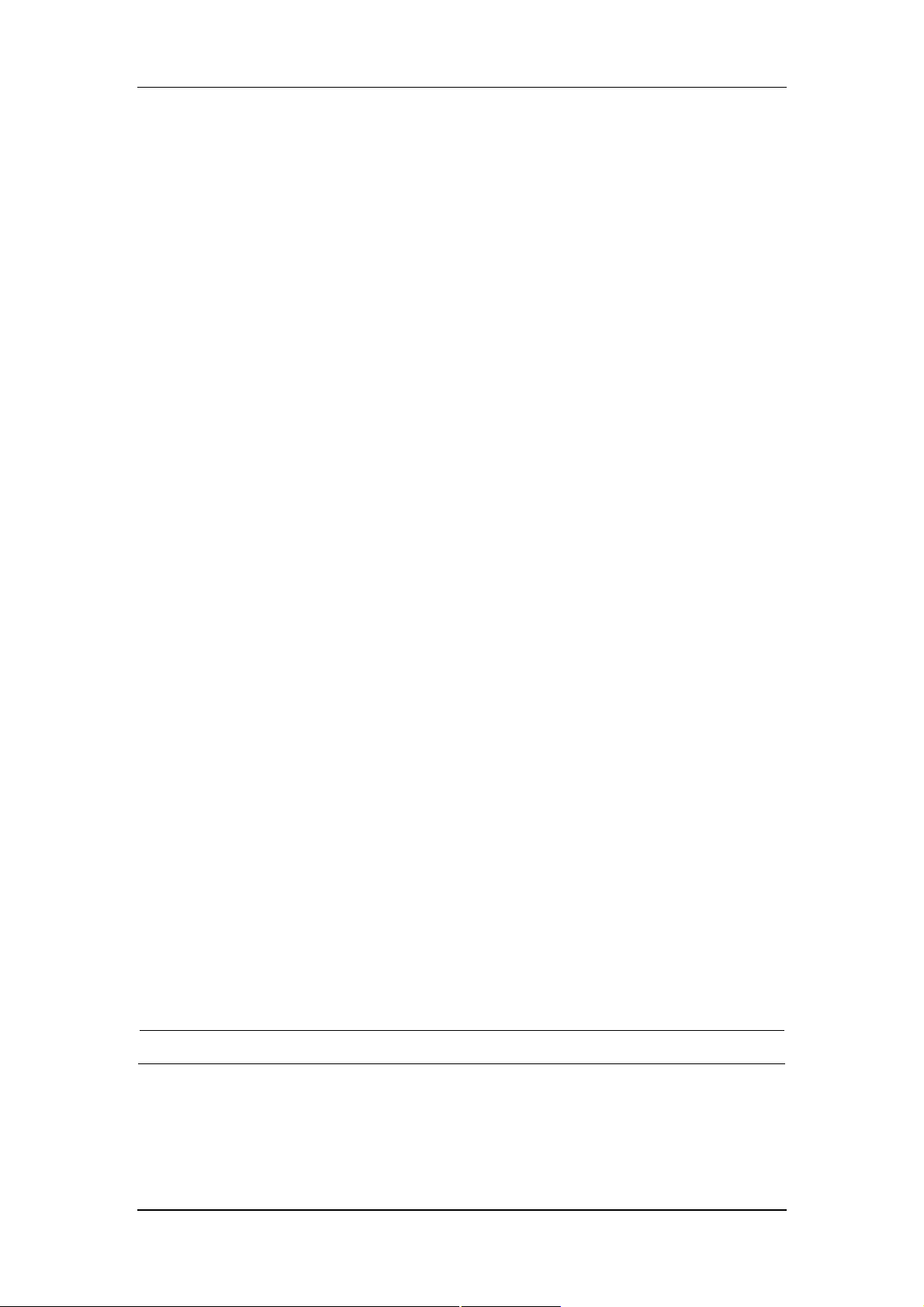
SN0108/SN0116 User Manual
n 串行连接:
u 支持 VT320–向下兼容 VT52(VT52、100、220)
u 硬件和软件流量控制
u 支持 Real COM Port 功能*
u 支持 Raw TCP 模式
n 警示功能:
u 客户端应用软件
u 蜂鸣器
u SNMP 陷阱
n 支持下列操作系统:
u Windows
u Mac
u Sun
u Linux
u Unix
u AIX
u DOS 6.2+
n 支持下列字集:
u ISO646-US(US ASCII)
u ISO8859-15 (Latin-9)
n 其它:
u 支持热插拔–无需重启即可添加和卸除服务器
u 可安装于 1U 机架
u 安装简单–将线缆插入其端口即可
*通过随箱提供的虚拟COM端口驱动程序。
4
Page 15
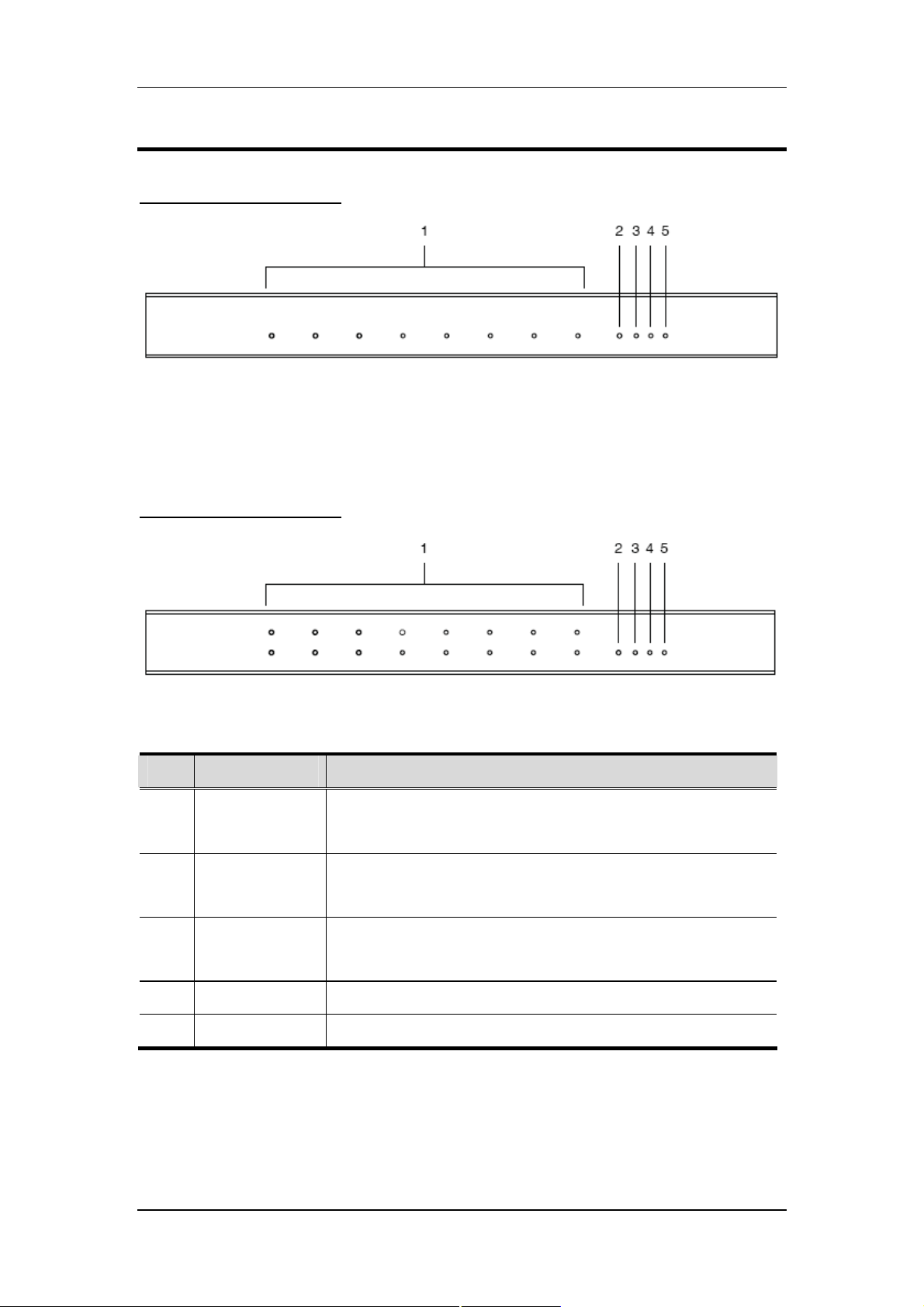
SN0108/SN0116 User Manual
部件
SN0108/SN0108D 前面板
SN0116/SN0116D 前面板
序号
1
2
3 10/100 Mbps
4
5
部件 功能描述
端口LED指示灯 端口LED指示灯亮说明相应端口所连的设备在线。当 端口正在
重置开关 按住此开关不超过3秒钟,执行系统重置。按住此开关超过3
数据LED指示灯
联机LED指示灯 此指示灯闪烁绿色灯光说明客户端程序正在访问设备。
电源LED指示灯 当SN0108电源接通且可随时操作时,此指示灯亮。
传输数据时,LED指示灯闪烁。
秒钟,各设置返回的其默认状态。
LED指示灯橙色说明数据传输速度为10 Mbps。LED指示灯绿
色说明数据传输速度为10 0Mbps。
5
Page 16
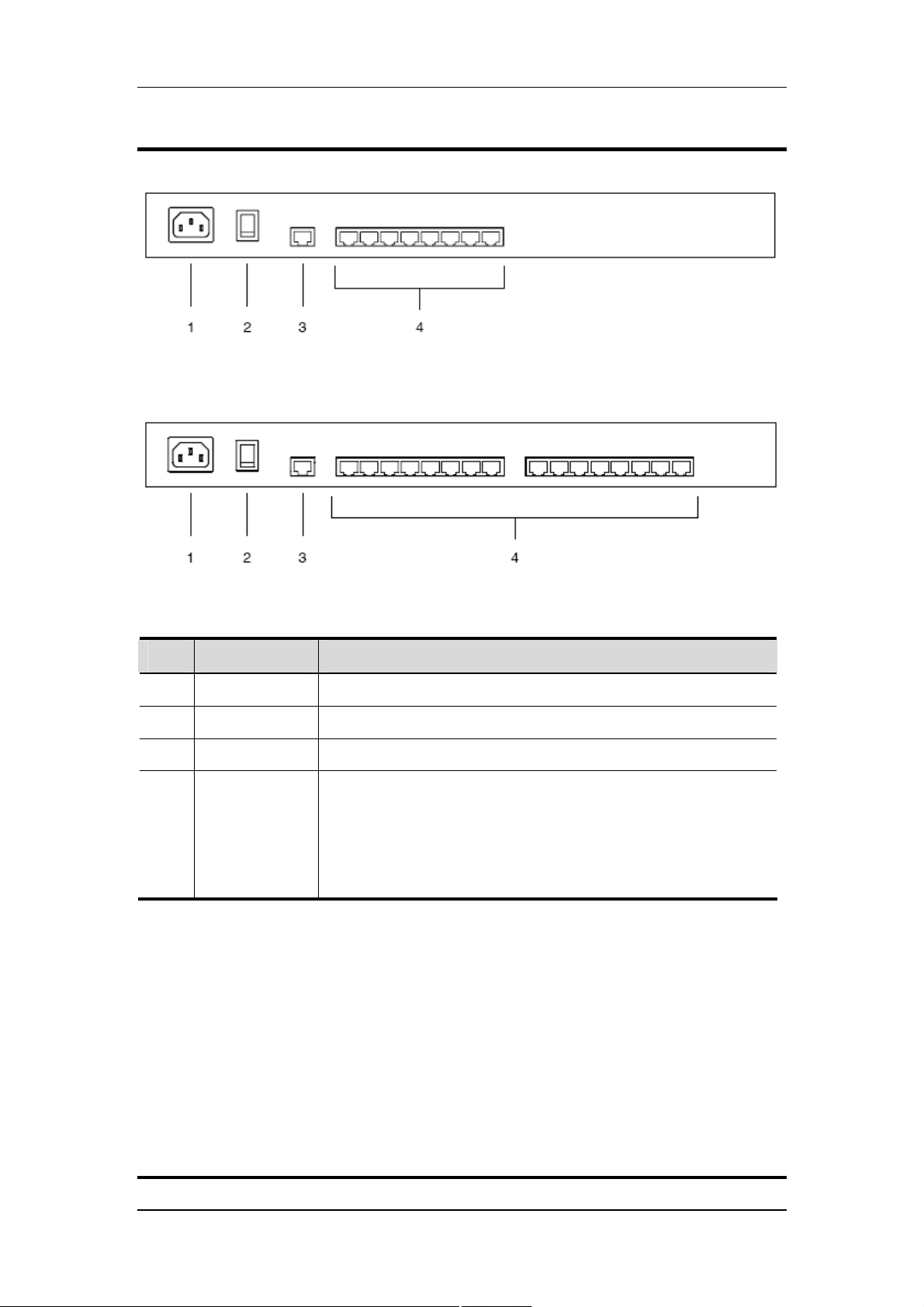
SN0108/SN0116 User Manual
SN0108/SN0116 后面板(交流电源)
1
2
3
4
序号
部件 功能描述
电源插座 您的交流电源线插于此处。
电源开关 此为标准翘板开关,它开启或关闭SN0108/SN0116的电源。
LAN端口 连接SN0108/SN0116和因特网的局域网线缆插于此处。
串行端口 连接RJ45到串行适配器的Cat 5网线插于此处。(见第14页的
SN0108D/SN0116D PC
注意:RJ-45到串行适配器要求另行购买。要购买RJ-45到串行
适配器,请联系您的经销商。
安装图
和第92页的RJ-45
到串行适配器
)。
6
Page 17
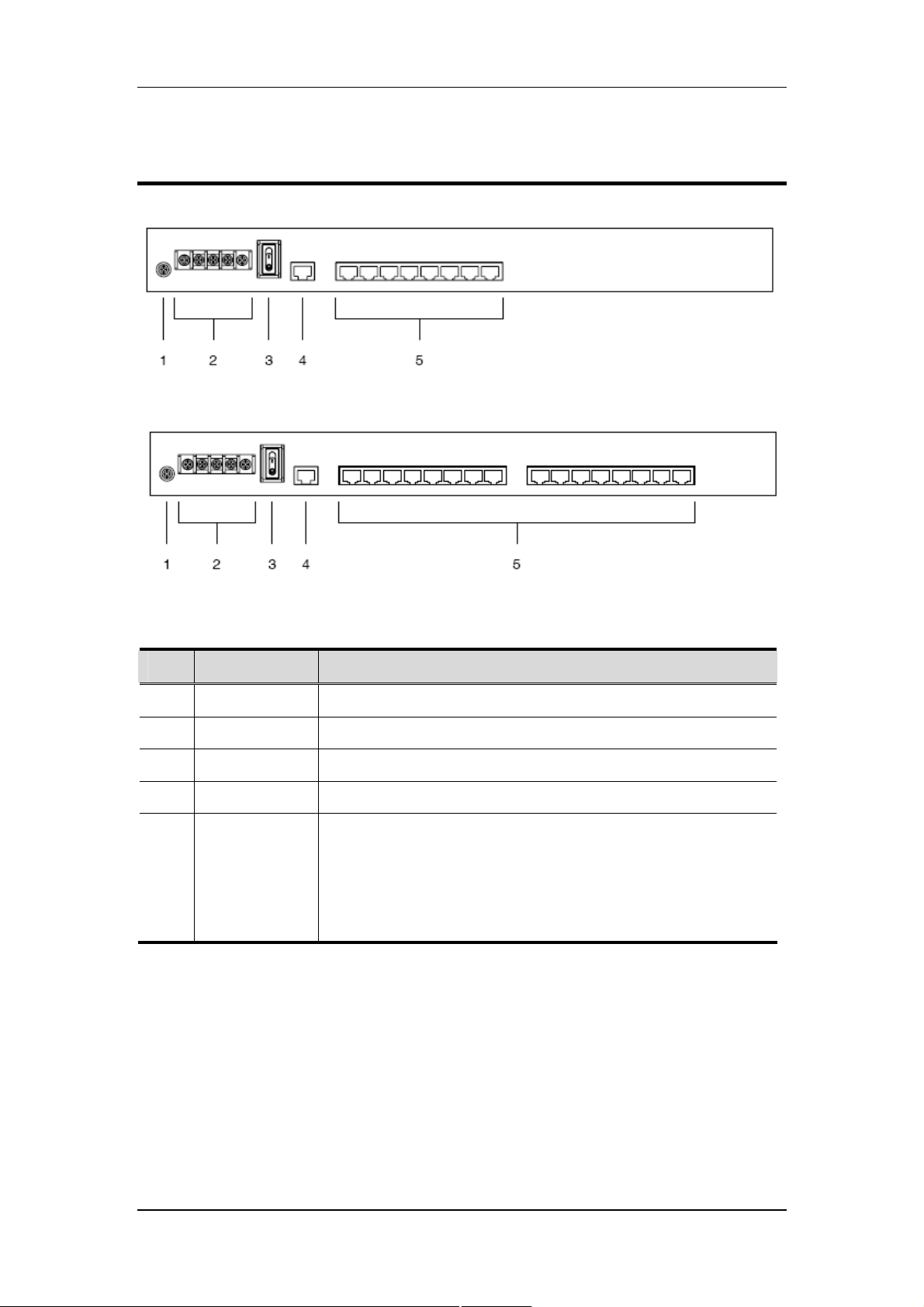
SN0108/SN0116 User Manual
SN0108D/SN0116D 后面板(直流电源)
序号 部件 功能描述
1
2
3
4
5
接地终端 本设备的接地线连接于才此处。
直流接线盒 您电源的电引线连接此直流接线盒。
电源开关 此为标准翘板开关,它开启或关闭SN0108D/SN0116D的电源。
LAN端口 连接SN0108D/SN0116D至因特网的局域网线缆插于此处。
串行端口 连接RJ-45到串行适配器的Cat 5网线插于此处。(见第14页的
SN0108D/SN0116D PC
注意:RJ-45串到行适配器要求另行购买。要购买RJ-45到串行
适配器,请联系您的经销商。
安装图
和第92页的RJ-45
到串行适配器
)。
7
Page 18
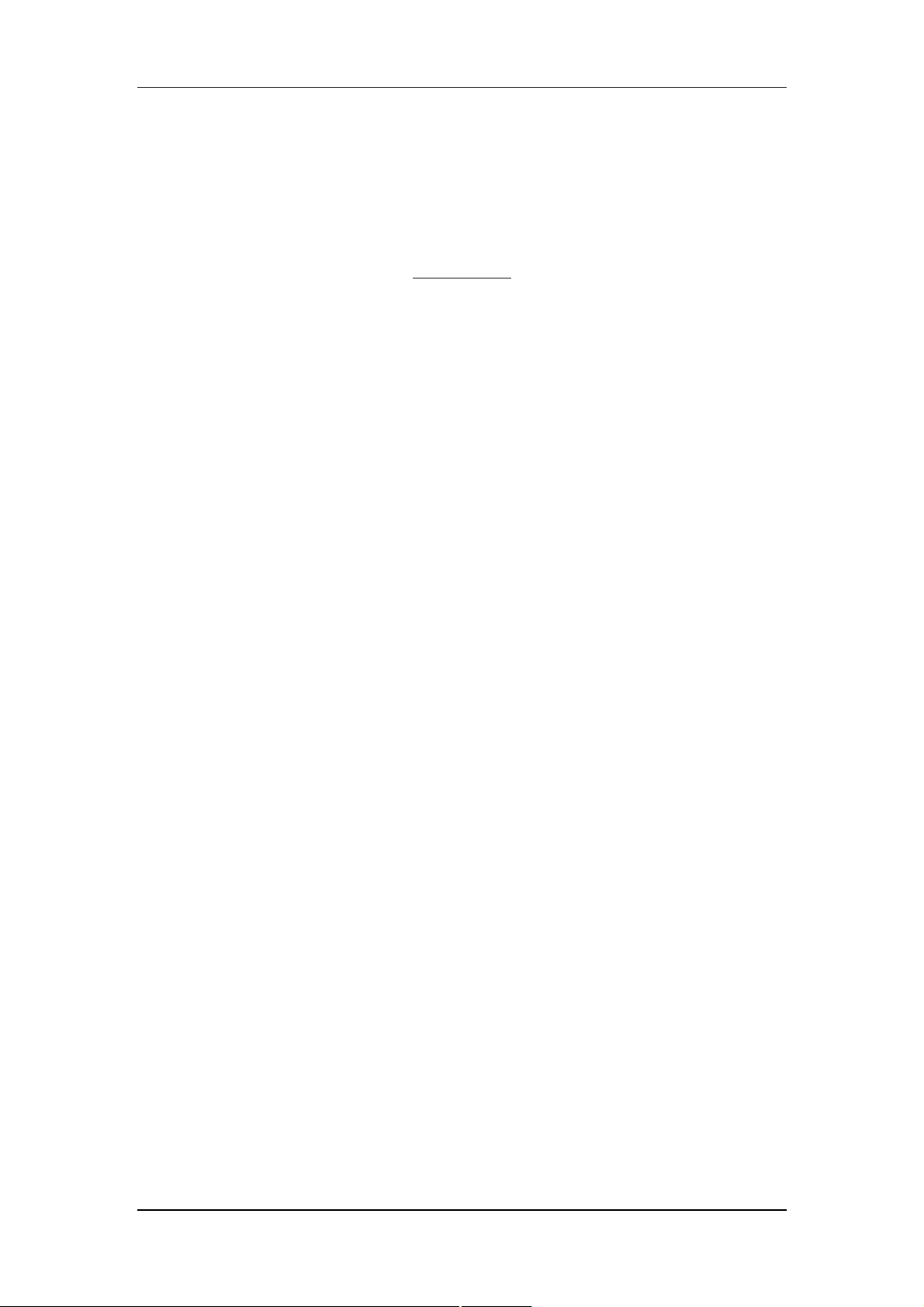
SN0108/SN0116 User Manual
此页刻意留白
8
Page 19
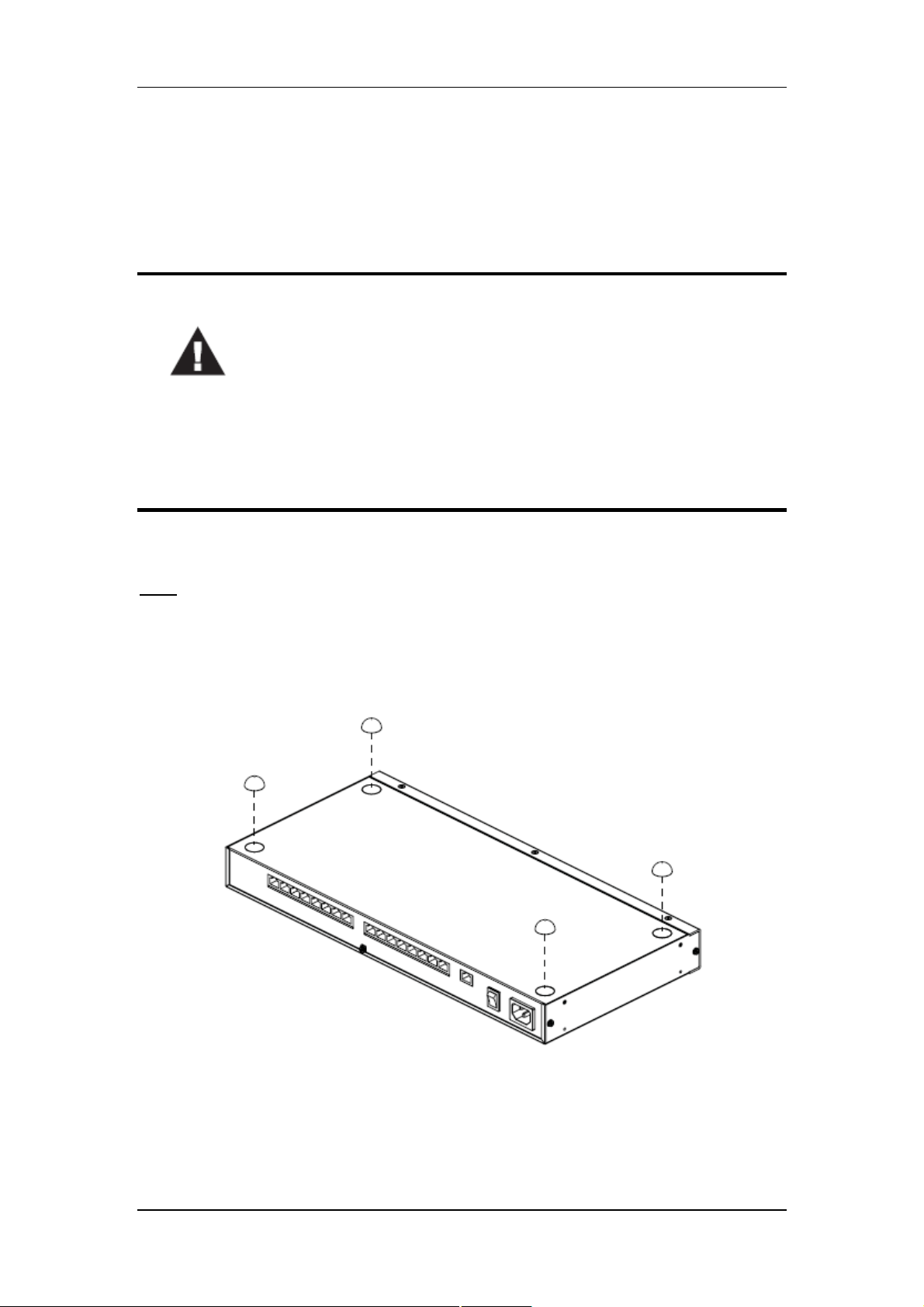
SN0108/SN0116 User Manual
第二章
硬件安装
安装前准备
1. 本手册第81页提供关于放置此设备的重要安全信息。安装前,请先
阅读重要安全信息。
堆放和机架安装
2. 确保关闭所有您要连接的设备之电源。
SN0108/SN0116 可以放置于桌面上,或安装于机架中,下面的部分说明具体步骤。
堆放
要将 SN0108/SN0116 放置于桌面上,先将随箱附带的自粘支脚衬垫粘在切换器底面板的四
个角上。
9
Page 20
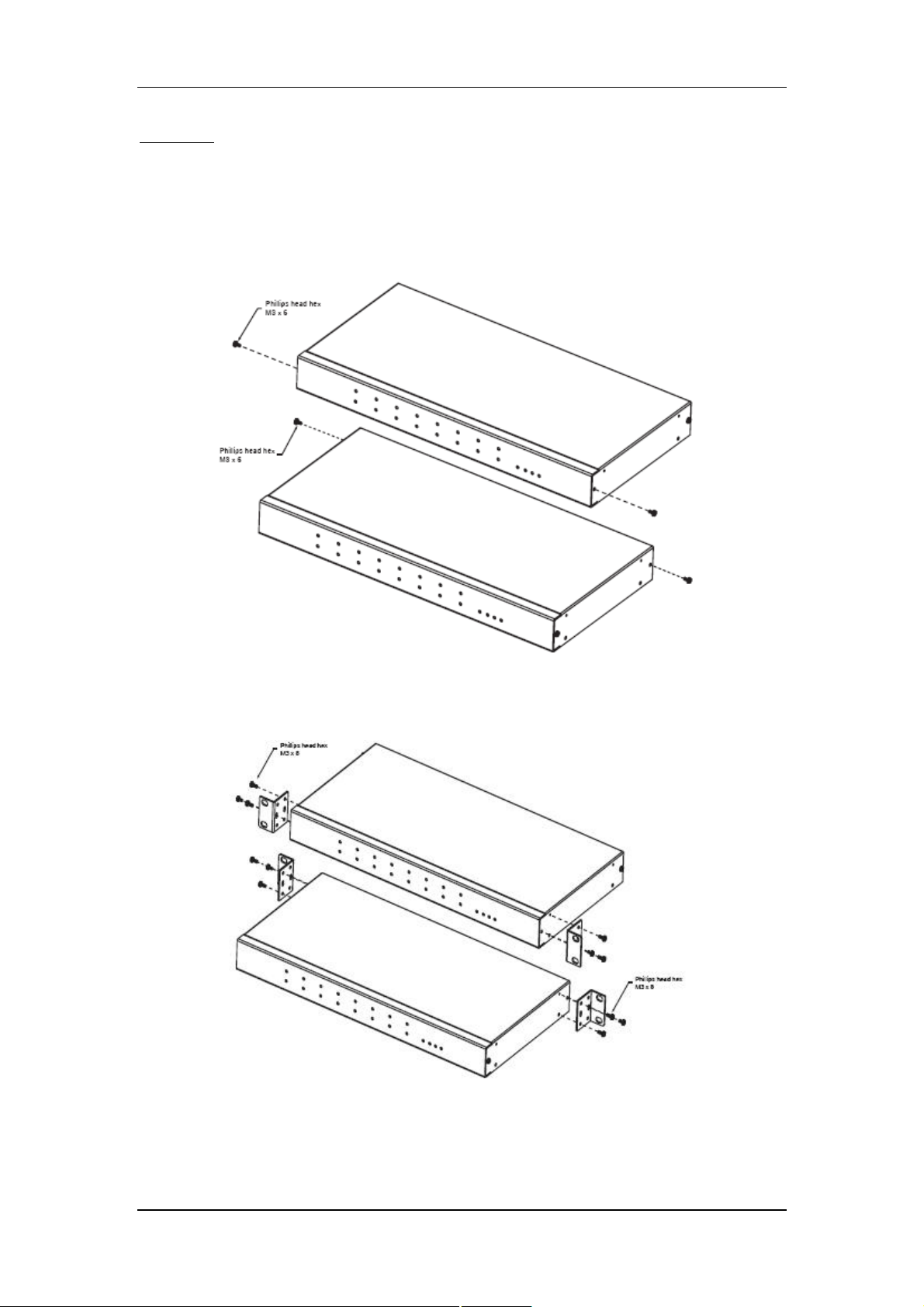
SN0108/SN0116 User Manual
机架安装
SN0108/SN0116 可安装于 1U 机架中。将安装支架固定在设备的前面板或后面板,以将设备
安装于机架的前部或后部。要设备安装于机架中:
1. 卸除前面板或后面板的螺丝,如下图所示:
2. 将机架安装支架固定在设备前部或后部的两侧,如下图所示:
3. 将设备滑入机架的前部或后部,然后将其固定在机架上。
10
Page 21
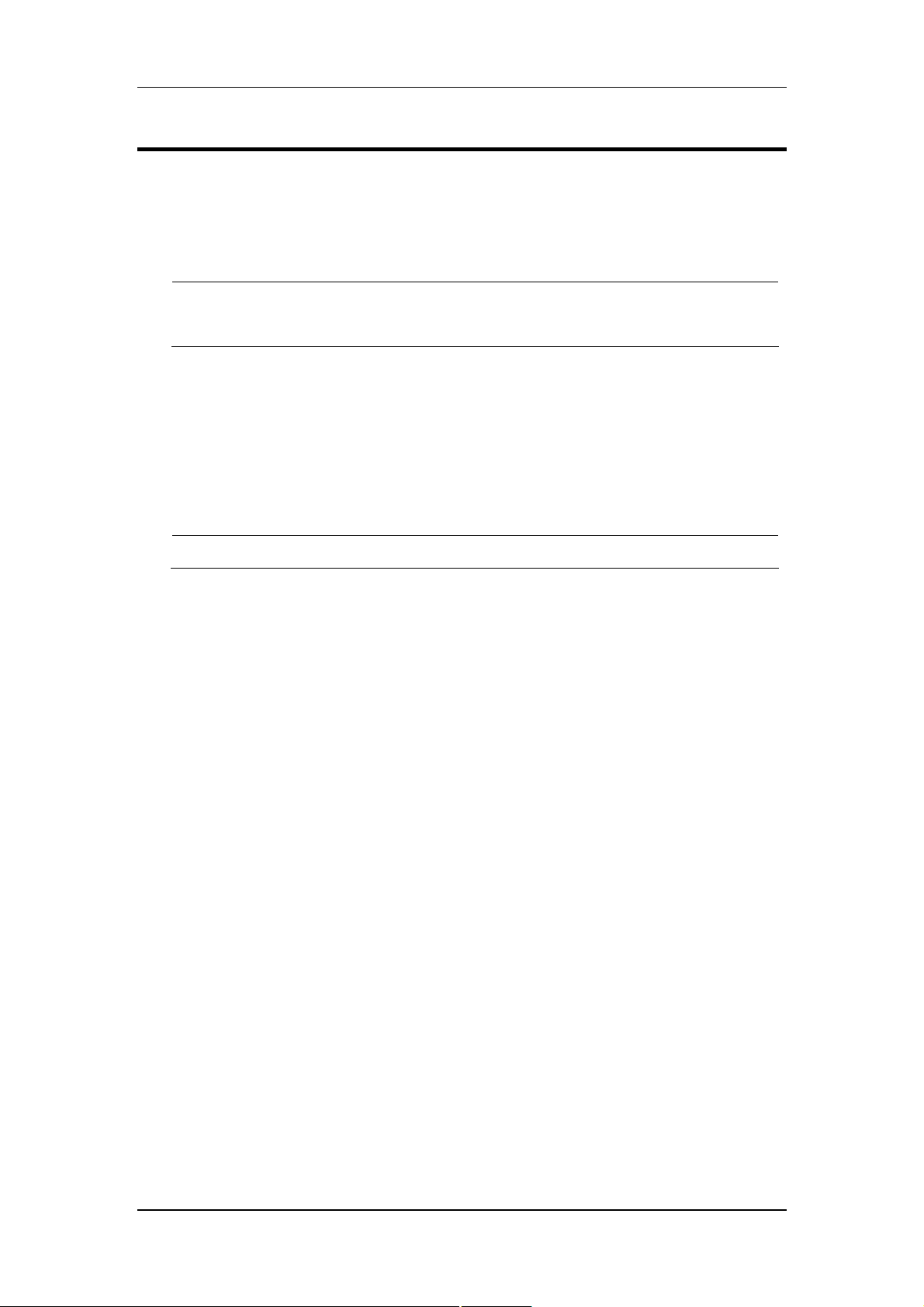
SN0108/SN0116 User Manual
SN0108 / SN0116 PC 安装
请参见第 12 页的安装图(图中的数字与步骤序号相对应),然后按如下操作:
1. 将RJ45
说明,请见第92页的RJ-45
2. 用标准局域网线缆,连接SN0108/SN0116后面板上的任意可用端口和适配器。
3. 如果您选择安装串行调制解调器以作OOB操作(见第六章),那么请用标准局域网线缆,
连接SN0108/SN0116后面板上的任意可用端口和DTE到DCE适配器(关于选择正确适配
器的详细说明,请见第92页的RJ-45
行端口。
4. 将连接SN0108/SN0116至网络或因特网的线缆插入其LAN端口。
5. 用随箱提供的交流电源线连接SN0108/SN0116的电源插座和交流电源。
到串行
注意:RJ-45到串行适配器要求另行购买。要购买RJ-45到串行适配器,请联系您的
注意:此为可选步骤。
适配器插入各服务器或串行设备的串行端口(关于选择正确适配器的详细
到串行适配器
经销商。
)。
到串行适配器
),然后将适配器插入调制解调器的串
SN0108/SN0116安装完成。
11
Page 22
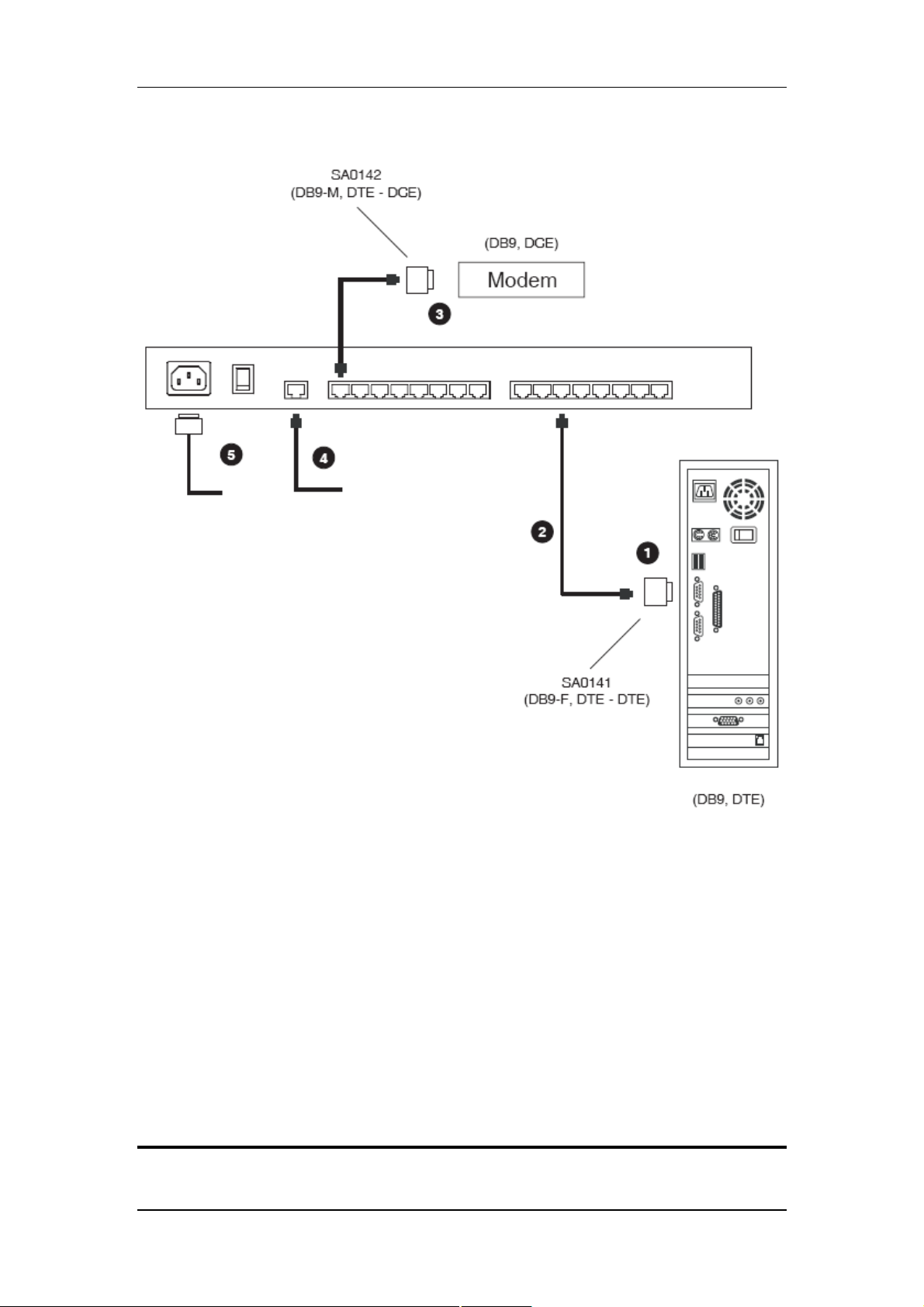
SN0108/SN0116 User Manual
SN0108 / SN0116 PC安装图:
SN0108D / SN0116D PC 安装
12
Page 23
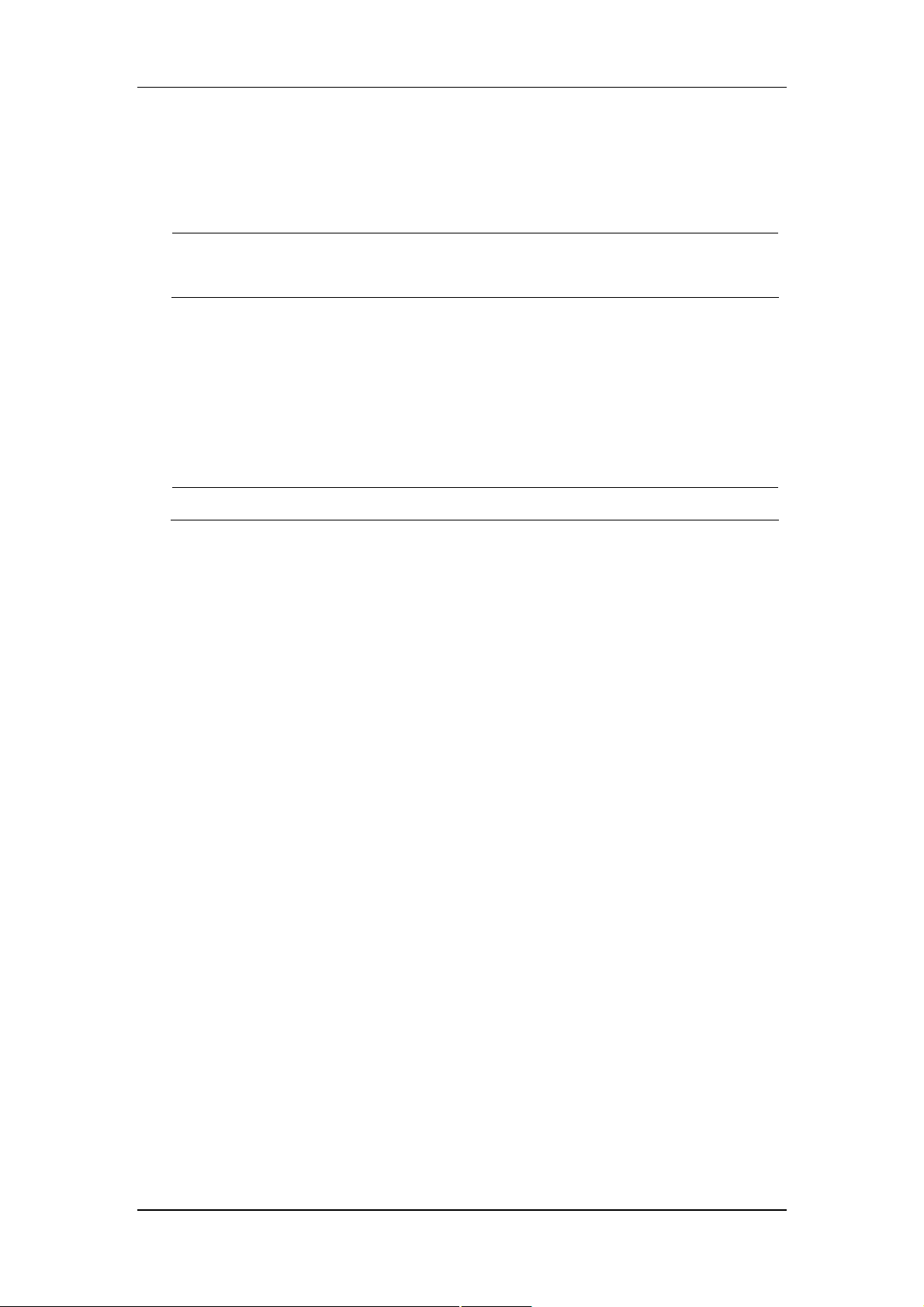
SN0108/SN0116 User Manual
请参见第 14 页的安装图(图中的数字与步骤序号相对应),然后按如下操作:
1. 将RJ-45
说明,请见第92页的RJ-45
到串行
适配器插入各服务器或串行设备的串行端口(关于选择正确适配器的详细
到串行适配器
)。
注意:RJ-45到串行适配器要求另行购买。要购买RJ-45到串行适配器,请联系您的
经销商。
2. 用标准局域网线缆,连接SN0108D/SN0116D后面板上的任意可用端口和适配器。
3. 如果您选择安装串行调制解调器以作OOB操作(见第六章),那么请用标准局域网线缆,
连接SN0108D/SN0116D后面板上的任意可用端口和DTE到DCE适配器(关于选择正确适
配器的详细说明,请见第92页的RJ-45
到串行适配器
),然后将适配器插入调制解调器的
串行端口。
注意:此为可选步骤。
4. 将连接SN0108D/SN0116D至网络或因特网的线缆插入其LAN端口。
5. 连接交流电源和切换器(详情请见安装图)。
6. 为切换器接地。
SN0108D/SN0116D安装完成。
13
Page 24
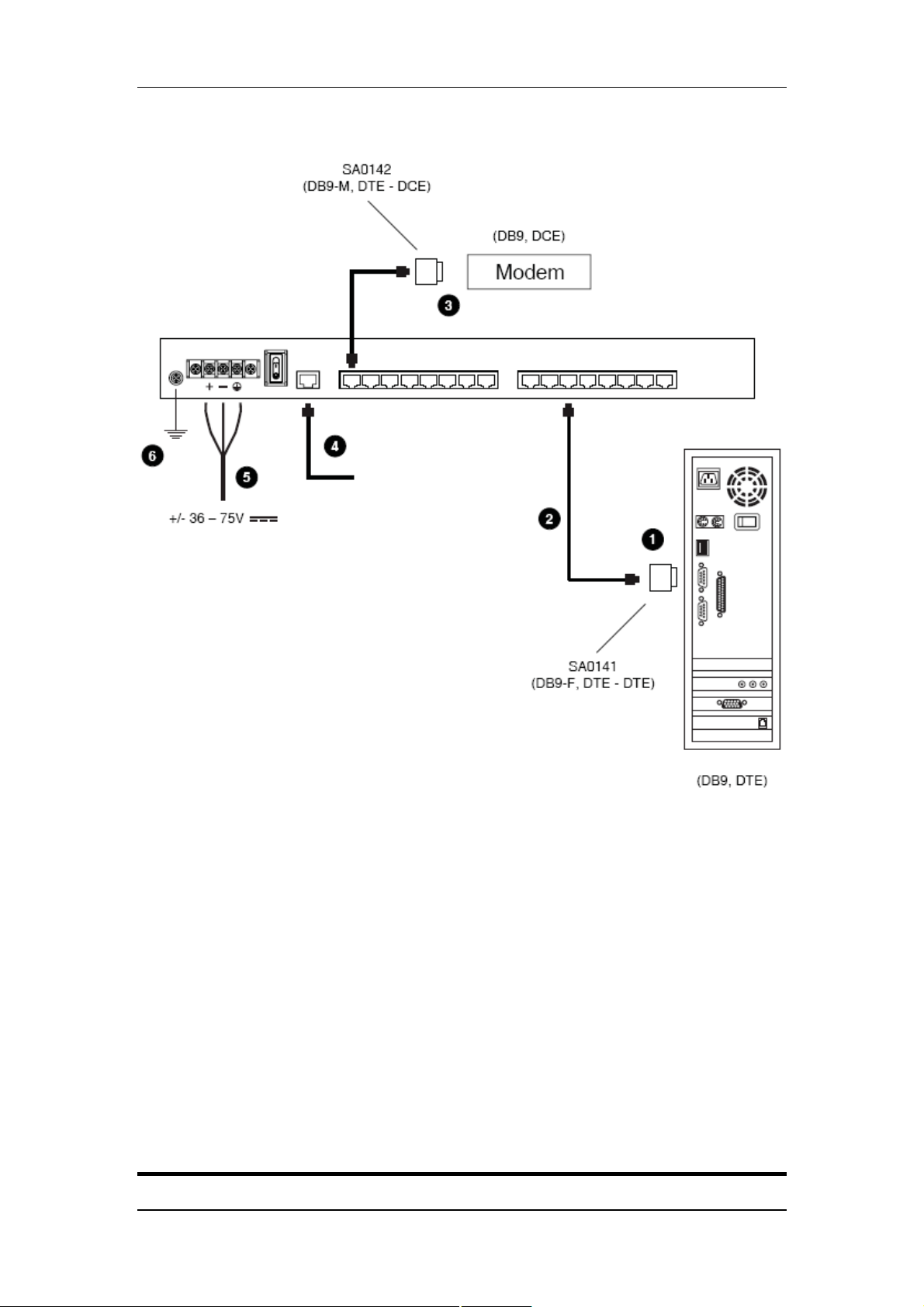
SN0108/SN0116 User Manual
SN0108D / SN0116D PC安装图:
14
Page 25
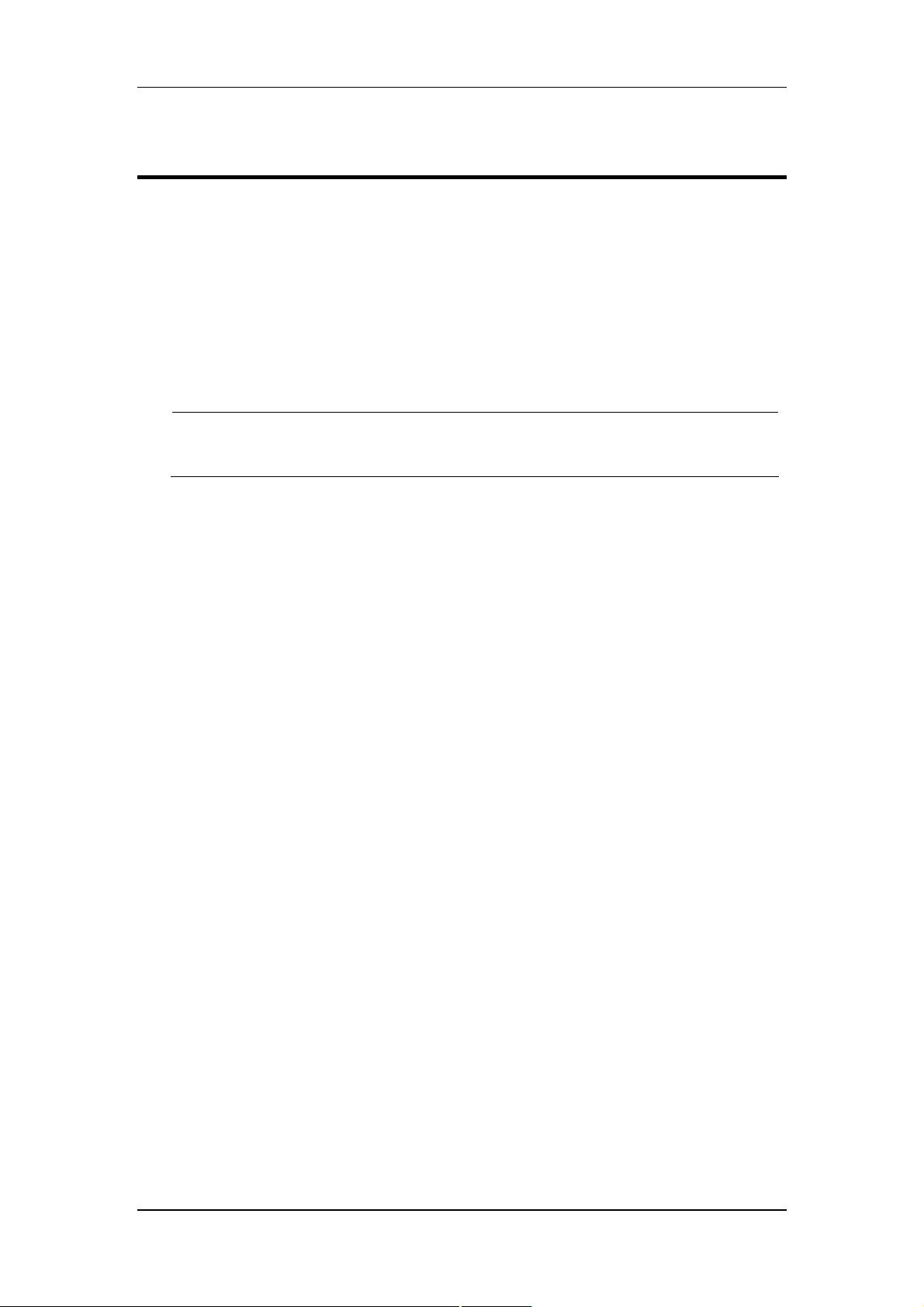
SN0108/SN0116 User Manual
SN0108 / SN0116 Sun Fire V100 服务器安装
要安装各 Sun Fire V100 服务器,请先参见第 16 页的安装图(图中的数字与步骤序号相对应),
然后按如下操作:
1. 用标准局域网线缆,连接SN0108/SN0116后面板上的任意可用端口和一个SA0141适配
器。
2. 用标准局域网线缆连接V100的LAN端口和一个SA0142适配器。
3. 连接这两个适配器。
注意:您选择安装串行调制解调器以作OOB操作(见第六章),请参见PC安装过程的
步骤3(见第11页)。
4. 将连接SN0108/SN0116至网络或因特网的线缆插入其LAN端口。
5. 用随箱提供的交流电源线连接SN0108/SN0116的电源插座和交流电源。
SN0108/SN0116 Sun Fire V100服务器安装完成。
15
Page 26
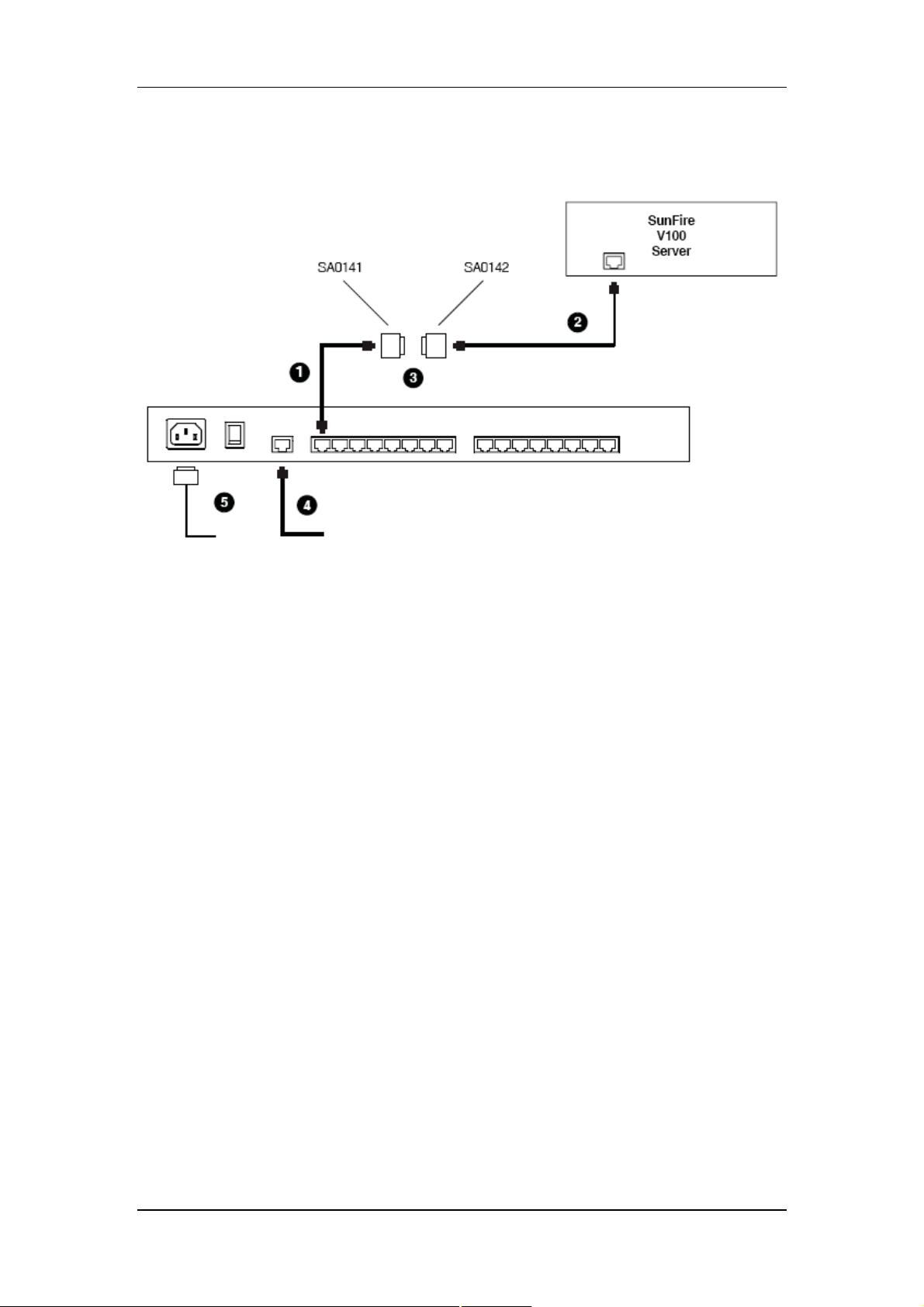
SN0108/SN0116 User Manual
SN0108 / SN0116 Sun Fire V100服务器安装图
16
Page 27
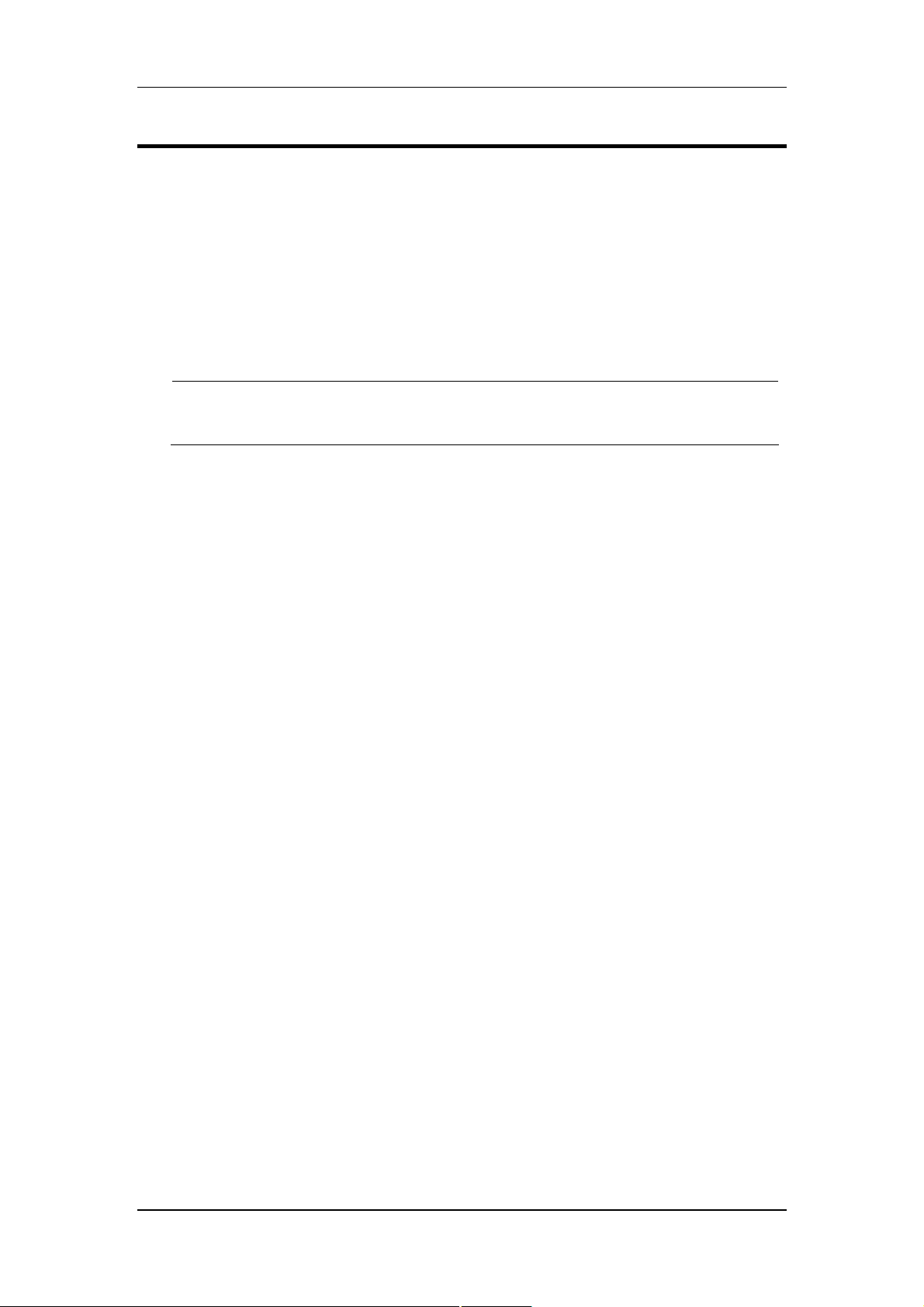
SN0108/SN0116 User Manual
SN0108D / SN0116D Sun Fire V100 服务器安装
要安装各 Sun Fire V100 服务器,请先参见第 18 页的安装图(图中的数字与步骤序号相对应),
然后按如下操作:
1. 用标准局域网线缆,连接SN0108D/SN0116D后面板上的任意可用端口和一个SA0141适
配器。
2. 用标准局域网线缆连接V100的LAN端口和一个SA0142适配器。
3. 连接这两个适配器。
注意:您选择安装串行调制解调器以作OOB操作(见第六章),请参见PC安装过程的
步骤3(见第13页)。
4. 将连接SN0108D/SN0116D至网络或因特网的线缆插入其LAN端口。
5. 连接交流电源和切换器(详情请见安装图)。
6. 为切换器接地。
SN0108D/SN0116D Sun Fire V100服务器安装完成。
SN0108D / SN0116D Sun Fire V100服务器安装图
17
Page 28
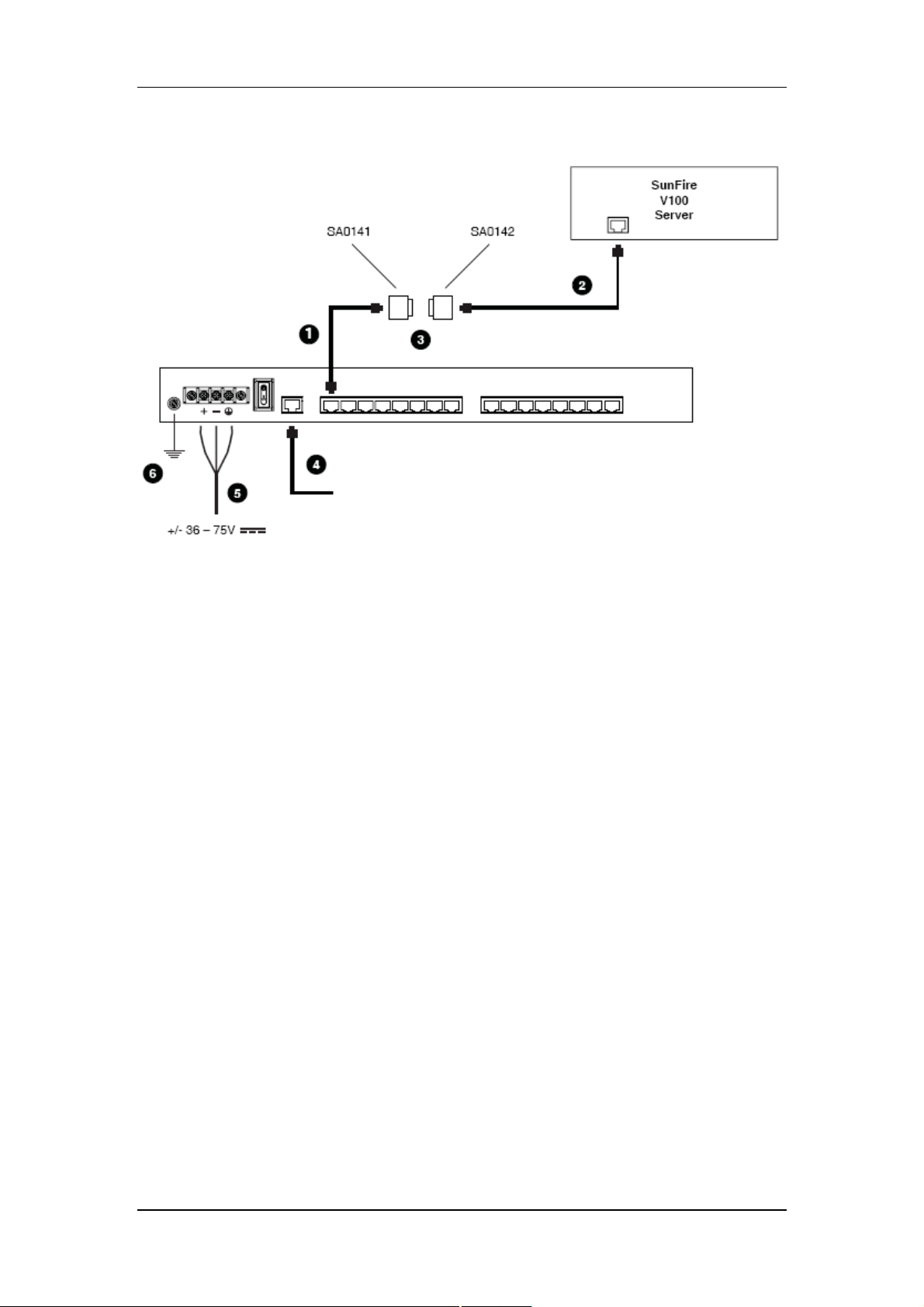
SN0108/SN0116 User Manual
第三章
18
Page 29
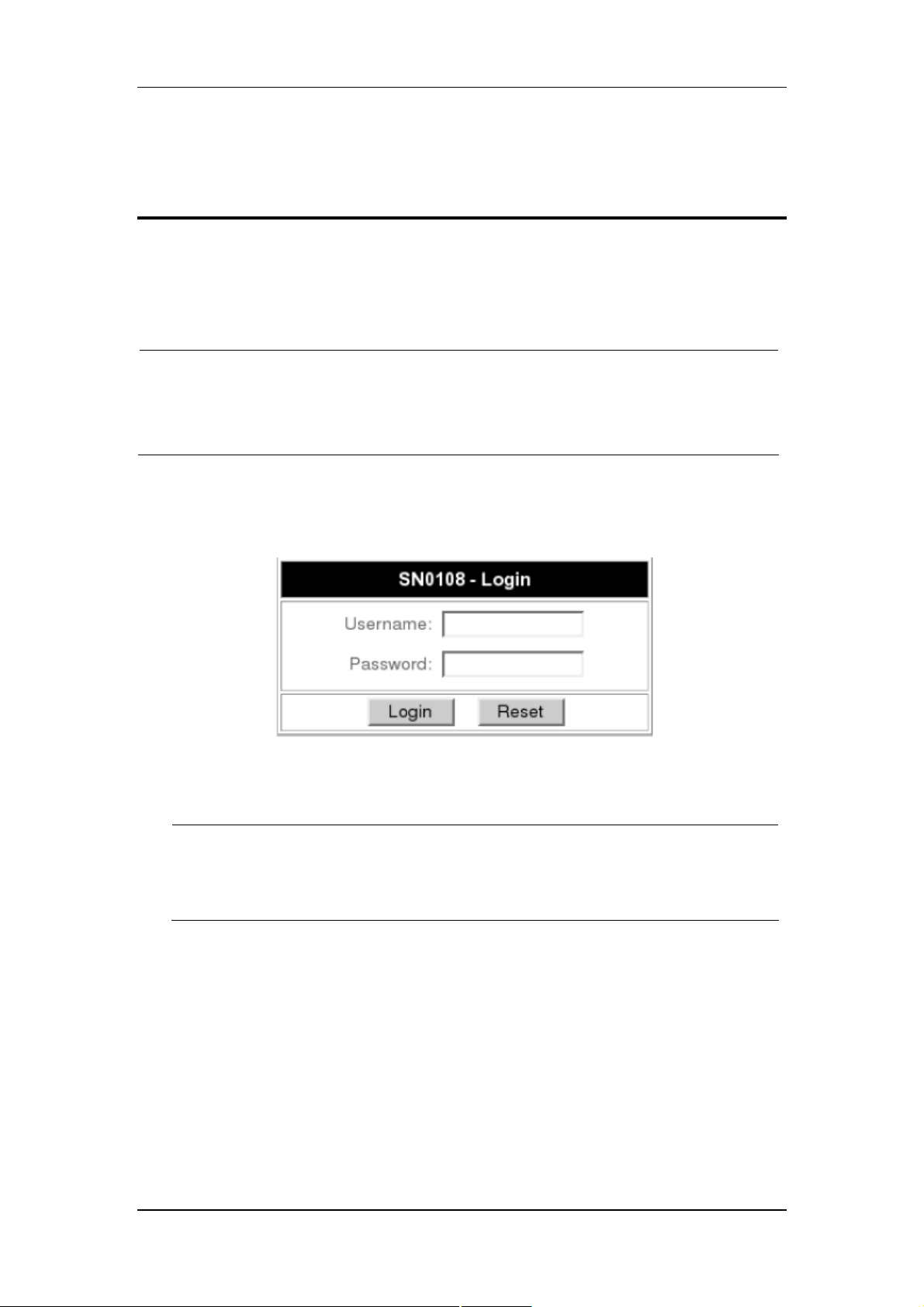
SN0108/SN0116 User Manual
浏览器登陆
登陆
SN0108/SN0116 操作是基于因特网浏览器进行的操作。要开始操作:
1. 打开您的浏览器,并在浏览器的 URL 地址栏中指定您要访问的 SN0108/SN0116 之 IP
地址。
注意:1. 可从SN0108/SN0116管理者得到此IP地址。
2. 如果您是管理者,且是首次登陆,请参见第89页附录中描述的测定SN0108/
SN0116 IP地址的多种方法。
2. 一个 Security Alert (安全警告)对话框出现时。请接收此认证。
3. 一个类似如下的对话框出现:
4. 请提供有效用户名和密码(由管理者设置),然后点击 Login(登陆)以继续。
注意:如果您是管理者,且是首次登陆,请用默认用户名:administrator;和密码:
password。为安全起见,我们强烈建议您修改它们,并为自己确定唯一的用
户名和密码(见第21页的
常规设置
)。
19
Page 30
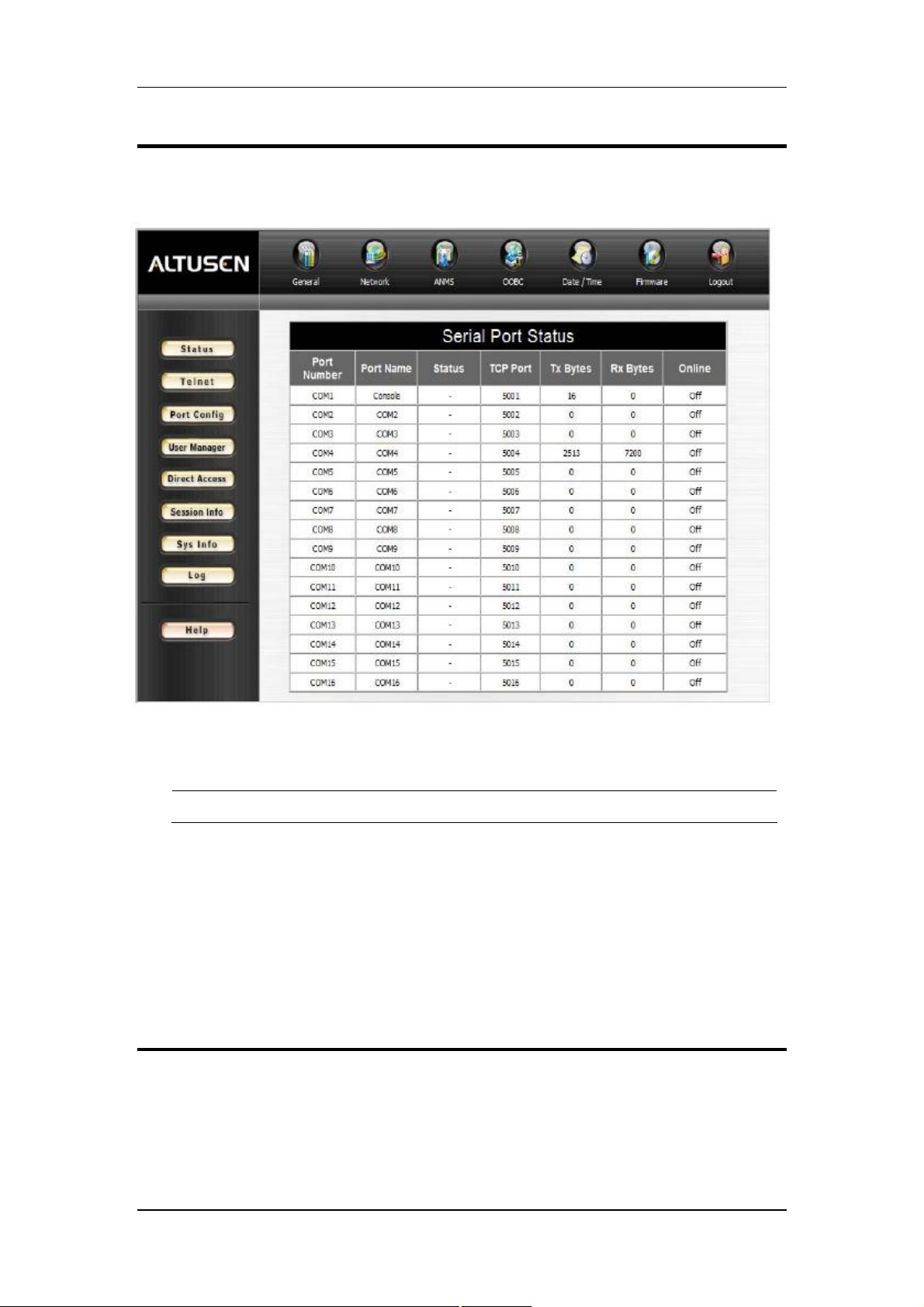
SN0108/SN0116 User Manual
SN0108/SN0116 主窗口
成功登陆后,SN0108/SN0116 主窗口出现:
u 除了 Logout (退出)图标,窗口顶部水平排列的各图标都限于管理者使用。管理功能在第
四章说明。
注意:当您结束会话时,请一定要点击 Logout 图标。
u 左边的功能栏用来设定和控制对 SN0108/SN0116 各 COM 端口的访问。各按钮的功能
在第五章描述。
u 除非您需要执行管理功能,否则您现在就可以跳到第五章。
退出
点击 Logout 图标,结束您的 SN0108/SN0116 会话。
20
Page 31

SN0108/SN0116 User Manual
第四章
管理
工作环境设定
管理者用 SN0108/SN0116 网页顶部的图标栏来设定其工作环境。
下面的部分说明各设定功能:
注意:页面顶部的图标仅限于管理者使用。其他人只能使用 Logout 图标。
常规设置
当您点击 General (基本)图标时,如下对话框出现:
21
Page 32

SN0108/SN0116 User Manual
此对话框分为三个主面板:
系统信息
System Information (系统信息)部分允许您为 SN0108/SN0116 层级提供一个名称及其描述。
提供 Station Name (层级名称)和 Station Description (层级描述)是可选项,但是此选项方便在
庞大的多层级装置中区分这些层级。
管理者
此部分设置 Administrator (管理者)的登陆名称和密码。
u 默认管理者名称为:administrator
u 默认密码为:password
为安全起见,我们强烈建议您将默认值修改为唯一的名称和密码。
Comments (注释)项为可选项。它提供空间,让管理者输入个人注释。
连接控制
Session Timeout (会话自动退出)设置自动退出时间值。如果登陆的操作者在此功能设置的时
间内没有任何输入,操作者自动退出,会话结束。有效设置为 0–255 分钟之间的值。设置
为 0,取消此功能。默认为 3 分钟。
22
Page 33

SN0108/SN0116 User Manual
网络设定
Network Configuration (网络设定)允许您设置 SN0108/SN0116 的网络参数。
服务端口
此项让您选择 SN0108/SN0116 监听哪些 Service Ports (服务端口) 的输入数据。除非您因某
特定原因要修改这些端口,否则我们建议您保留这些默认设置。
IP 安装者
点击此单选框
启用/取消
IP Installer(IP 安装者)工具(关于 IP 安装者的详细说明,请见第 89
页的
方法1:
)。
注意:如果您选择 View Only(仅浏览),那么只有 SN0108/SN0116 显示在 Device List(设
备列表)中时,您才能用此工具来指定 IP 地址。
23
Page 34

SN0108/SN0116 User Manual
IP 地址
默认为固定 IP 地址。要给定 SN0108/SN0116 一个固定 IP 地址,用您所在网络对应的数值
填写 Alternate DNS Server(备用 DNS 服务器)。
要使层级从 DHCP 服务器自动获得其 IP 地址,请选择 Obtain an IP address automatically
[DHCP]复选框。
要使您的 SMTP 服务器给您发送 DHCP 生成的 IP 地址,请按如下操作:
1. 选择 Enable report from the following SMTP server (启用来自下列 S MTP 服务器的报告)
复选框,然后键入您的 SMTP 服务器的 IP 地址。
2. 如果您的服务器要求认证,选择 SMTP server requires authentication(SMTP 服务器要求
认证)复选框。
3. 在 Account Name (帐户名)、Password (密码)和 From (从)输入区,键入正确的帐户信息。
4. 在 To (至)输入区,键入接收 DHCP 地址报告的邮件地址。
5. 上述操作完成后,点击 Update (更新),以保存信息,并使 DHCP 生成的 SN0108/SN0116
的 IP 地址邮寄给您。
注意:如果 SN0108/SN0116 所在的网络使用 DHCP 分配网络地址,且您不知道此地址,
您可以通过几种方法确定此地址。详情请见第 89 页的 IP
地址测定
。
24
Page 35

SN0108/SN0116 User Manual
ANMS
Authentication Network Management Service(网络认证管理服务)允许外部设备设置
登陆认证管理。对话框分为三个主面板,其描述如下:
CC 管理设置:
如果您要允许通过 CC(控制中心)服务器进行 SN0108/SN0116 登陆授权,请选择 Enable CC
Management (启用 CC 管理)复选框,然后在正确输入区填写 CC 服务器的 IP 地址及其监听
的端口。
(接下页)
25
Page 36

SN0108/SN0116 User Manual
(续上页)
RADIUS 设置:
如果您要允许通过 RADIUS 服务器进行 SN0108/SN0116 登陆授权,请按如下操作:
1. 选择 Enable RADIUS(启用 RADIUS)复选框。
2. 填写主服务器和备用 RADIUS 服务器的 IP 地址和服务端口。
3. 输入 Shared Secret(共享密钥)字符串,此字符串用作 SN0108 / SN0116 和 RADIUS 服务
器之间的认证。
4. 在 Timeout (自动退出)区,设 置 SN0108/SN0116 等待 RADIUS 服务器回应的秒数,超过
此秒数,其将自动退出。
5. 在 Retries (重试)区,设置 RADIUS 重试的次数。
6. 点击 Save 以保存信息。
7. 在 RADIUS 服务器上,根据下表的属性说明设置各用户的访问权限。
属性 含义
U
(User) 用户有权访问并设定某些端口。此属性必须指定给访问系统的
所有用户。
T
F
A
(True) 用户有权访问并设定在此项指定的端口。
(False) 用户不能设定任何端口。
(All) 用户有权访问并设定所有端口。
例如:
U,T,2,3,5,6,12,16
用户可访问并设定端口 2、3、5、6、12 和 16。
注意:1. 字符不区分大小写。大写或小写字符等效。
2. 字符以逗号分界。
3. 若字符串中有一个无效字符,用户都不能访问 SN0108/SN0116。
SNMP 设置:
26
Page 37

SN0108/SN0116 User Manual
如果您要用 SNMP(简单网络管理协议)帮助管理装置:
1. 选择 Enable SNMP Agent(启用 SNMP 代理)复选框。
2. 一旦启用了 SNMP Agent,SNMP Trap(SNMP 陷阱)复选框激活。如果您要启用 SNMP
trapping (SNMP 捕捉)功能,选择此复选框。
3. 在 Community Name (团体名称)区,键入密码。我们建议您用至少 8 个字符的字母数字
串替换默认值(public、private)。
4. 键入主机的 IP 地址,在 SNMP Manager (SNMP 管理器)区,此 主 机将被自动通知 SNMP
陷阱事件。
5. 完成所有条目后,点击 Save,以保存这些信息
注意:随箱提供的 CD 光盘包含 SN0108/SN0116 的 MIB(管理信息库)定义。
OOBC
27
Page 38

SN0108/SN0116 User Manual
OOBC(带外设定)实现通过串行连接对 SN0108/SN0116 的访问,可 以 是 主 机 的 直 接串行连接,
或是通过调制解调器的拨入连接。
当点击 OOBC 图标时,如下对话框出现:
1. 选择那个端口用作控制端端口。控制端端口连接终端或调制解调器以进行 OOB 通讯。
默认为端口 1(COM1),但您也可使用其它端口,只要您在此处指定此端口即可。
2. 在 Server IP 区,指定 SN0108/SN0116 的 IP 地址。
3. 在 Client IP 区,指定将要连接至 SN0108/SN0116 的设备的 IP 地址。
4. 点击 Update 以保存输入信息。
第六章描述用 OOB 连接访问 SN0108/SN0116 的多种方法。
28
日期/时间
Page 39

SN0108/SN0116 User Manual
Date /Time(日期/时间)功能允许您设置 SN0108/SN0116 的日期和时间。当 您 点击 Date / Time
图标时,如下对话框出现:
SN0108/SN0116 当前设定的日期/时间出现在上面的部分。中间较大的部分提供设置新日期
和时间的三种方法:
u 自动与您主机的日期和时间同步
u 手动设置日期和时间
u 与因特网上的 NTP 服务器的日期和时间同步
注意:1. 如果您启用 Synchronize with computer time(与主机的日期和时间同步),您主机
的日期和时间设置自动填写在 Date 和 Time 区。
2. 如果您启用 Set Manually(手动设置),请在相应的区键入 Date 和 Time。
3. 如果您启用 Synchronize with NTP server(与NTP 服务器同步),请从Time Zone(时
区)面板中的列表框中,选择对应SN0108/SN0116 所处地区的时区。如果 SN0108/
SN0116 在防火墙之后,受防火墙保护,您必须为 NTP 服务器启用一个端口。
u 点击 Save 以保存您修改。
29
Page 40

SN0108/SN0116 User Manual
固件
Firmware Upgrade (固件更新)功能提供轻松的自动更新 SN0108/SN0116 固件的流
程。当新 的固 件更新包可用时,就被发布到我们的网站上。请定期查看网站,以找到最新的
更新包。
要更新您的固件,请按如下操作:
1. 从您的主机到我们的因特网支持网站,然后选择 SN0108/SN0116,以得到可用固件更新
包列表。
2. 选择您要安装的固件更新包(通常是最新的),然后下载到您的主机上。
3. 从下载更新文件的主机,登陆 SN0108/SN0116。
4. 点击 Firmware 图标。类似如下的对话框出现:
5. 点击 Browse (浏览)图标;导航至您主机上的更新文件,然后选择此文件。
6. 点击 Upgrade 以执行更新。
注意:1. 如果您选择了 Check Firmware Version (检查固件版本)复选框,更新功能比
较层级的固件版本级别和更新文件的固件版本级别。如果发现 SN0108/
SN0116 的当前版本与更新文件的固件版本相同或更高,SN0108/SN0116
的版本不被重写。
2. 如果您未选择 Check Firmware Version,工具安装更新文件而不检查其版本
级别是否更高。
设备管理设定
30
Page 41

SN0108/SN0116 User Manual
SN0108/SN0116 网页左边栏内的按钮用来管理和访问 SN0108/SN0116 各 COM 端口所连的
设备。
此部分讨论管理者可用的功能,及在端口设定中,有设定权限的用户可用的功能。第 五 章的
浏览器操作
讨论普通用户可用的功能。
端口设定
管理者和有端口设定权限的用户(见第 36 页的
操作参数,点击 Port Config(端口设定)按钮,Port Configuration 对话框出现:
用户管理
)可以设定各 SN0108/SN0116 端口的
(接下页)
31
Page 42

SN0108/SN0116 User Manual
(续上页)
属性设置
要设置端口的串行通讯参数,先选择某端口,然后点击网页底部的 Property Settings (属性设
置)按钮:
各设置的含义如下表所述:
设置 含义
Port ID
(端口编号)
Port Name
SN0108/SN0116的各端口都有端口编号(SN0108有COM1–COM8,
SN0116有COM1–COM16)。端口编号区显示端口被设定的号码。
您可以编辑Port Name区,为端口指定适当的名称。
(端口名称)
Baud Rate
(波特率)
此参数设置端口的传输速度。选项为300–115200之间的数值(下拉列
表以看到所有数值)。设定此项,以匹配已连设备的波特率设置。默认
值为9600 (这是多数串行设备的常规设置)。
Data Bits
(数据位)
此参数设置传输数据的每个字符所用的位数。选项为:5、6、7和8。
设定此项,以匹配已连设备的数据位设置。默认值为8 (这是大多数串
行设备的默认设置)。
(接下页)
32
Page 43

SN0108/SN0116 User Manual
(续上页)
设置 含义
Parity
(奇偶校验)
Stop Bits
(停止位)
Flow Control
(流量控制)
Enable Toggle
DTR
(启用/取消
DTR)
Online Detect
(在线检测)
此字位检查被传输数据的整体性。选项为:Even、Odd、None 、Mark
和Space。设定此项,以匹配已连设备的奇偶校验设置。默认为None(这
是多数串行设备的默认设置)。
此位说明已传输一个字符。设定此项,以匹配已连设备的停止位设置。
选项为:1、1.5和2。默认为1(这是多数串行设备的默认设置)。
此参数允许您选择如果控制数据流量。选项为:None、Hardware (RTS/
CTS)和XON/XOFF。设定此项,以匹配已连设备的流量控制设置。默
认为None。
启用此参数,当端口已占用时,允许启用或取消DTR信号。选项为:
No和Yes。默认为No。
注意:对于某些设备,为了使此功能正常运行,您必须先取消DTR(选
择No,然后点击Update),然后再启用此功能(选择Yes,然后点击
Update)。
此参数允许您是否设置DSR信号检测设备的在线状态。选项为:None
和DSR。默认为DSR。
Out CRLF
Translation
Suspend
Character
此参数允许您选择是发送Carriage Return(回车符)和Line Feed(换行符)
信号(CRLF),还是只发送Carriage Return信号(CR)。选项为:None (发
送CRLF) 和CRLF to CR (只发送CR),,默认为None。
注意:如果您设备的输出为双倍行距,这意味Line Feed将自动添加到
Carriage Return信号之后。在这种情况下,请选择CRLF to CR。
Suspend character 用来打开Telnet会话(见第47页的Telnet)中的Suspend
菜单。
注意:有效字符为A–Z,除了H、I、J和M。这四个字符不能使用。
(接下页)
(续上页)
33
Page 44

SN0108/SN0116 User Manual
设置 含义
Operating Mode
(操作模式)
Timeout
(自动退出)
Authorized
Operators
(授权操作者)
选项为:
Console Management: 在这种模式下,用户在SN0108/SN0116中建立一
个Telnet或SSH会话,来管理端口所连的服务器或串行设备。用户
可以使用浏览器Telnet功能、直接Telnet会话、SSH或PuTTY进行登
陆。通过SN0108/SN0116的控制端端口,此功 能也 可用来进行带外
操作。见第六章的带外操作。
Raw TCP Mode: 此模式与Socket通信程序一起使用,以直接控制设备
的数据传输,而 无 需 串 行 端口控制或串行调制解调器信号控制。只
传输数据(用IP作为连接远程服务器的协议)。
注意:当您使用IP地址时,您必须也要指定端口编号。例如:
192.168.0.200 5003。
为安全起见,对端口的访问只限于特定的IP地址。更多详情,请见
第39页
直接访问
。
Real COM Port: 与本地设备上的虚拟COM端口驱动程序一起使用(关
于虚拟端口管理的详细说明,请见第七章的Real COM
端口管理
)。
此端口所连设备出现,仿佛是直接连接到本地主机COM端口的设
备。设备与本地主机之间的数据传输,通过虚拟COM端口到
SN0108/ SN0116进行。
对于串行设备,如POS终端、读码器、串行打印机等,此功能特别
有用。另外,此模式也可与其它Altusen管理产品一同使用,如
PN9108远程电源管理装置。
与Raw TCP模式一同使用时,对 端口的访问只能限于具有直接访问
功能(见底39页)的特定IP地址。
如果在此参数设置的时间内端口没有任何输入,当 前 会 话 结束,端口可
被另一用户使用。
注意:如果端口被选作控制端端口,此区不显示。(关于端口选择的详
细说明,请见第28页的OOBC。)
Authorized Operators区说明用户被授权操作此端口(见第36页的
理者
)。此区的信息只可浏览,不可在此页面进行修改。
用户管
u 您完成所有选项后,点击 Update 以保存这些选项。
u 不保存而放弃您的选项,结束此页即可。
34
Page 45

SN0108/SN0116 User Manual
警告设置:
端口 Alert Settings(警告设置)对话框向您提供邮件通知的设置,邮件通知 SN0108/SN0116
端口所连设备出现的问题。当设备出现问题–如要求重启的严重错误–则可通过设备的
COM 端口发送 debug 信息。
注意:只有当操作模式设置为 Console Management (见第 34 页的
操作模式
)时,此 功 能才
会 运行。
当 SN0108/SN0116 收到这样的信息时,它可以发送邮件,通知 在此指定的用户出现的问题。
您可以设置多达 10 种警告,设备出现问题,则通过邮件通知您。
要设定端口提供警告通知,请按如下操作:
1. 在 Port Configuration 对话框(见第 31 页)的 Select(选择)栏中,选择此端口,然后点击 Alert
Settings 按钮。类似如下的对话框出现:
2. 用 Alert String(警告字串)区来指定您要接收的警告。
35
Page 46

SN0108/SN0116 User Manual
3. 选择 Enable report to the following address 复选框,然后键入您的 SMTP 服务器的 IP 地
址。
4. 如果您的服务器要求认证,请选择 My server requires authentication 复选框。
5. 在 Account Name、Password 和 From 区,键入正确的帐户信息。
6. 在 To 区,键入接收报告的邮件地址。
7. 当所有设定设置完成后,点击 Update 以保存信息。
设置此页后,指定的警告一产生,SN0108/SN0116 就通过邮件通知您此警告。
用户管理者
点击 User Manager(用户管理者)按钮,User Management 对话框出现。如果您是首次使用此
功能,且尚未创建用户帐户,如下画面出现:
点击 New,开始设置用户帐户。见第 37 页的添加、编辑和删除用户帐户。
36
Page 47

SN0108/SN0116 User Manual
如果已建立用户帐户,User Manager 对话框出现:
此对话框允许管理者添加、删除和编辑用户帐户。可建立多达 15 个用户帐户。用户必须提
供在此建立的用户名和密码,以进行登陆。
删除帐户
要删除某帐户,选择此帐户,然后点击 Delete (删除)。
添加帐户
要添加一位用户,点击 Add (添加)。User Information (用户信息)对话框出现:
1. 键入用户的用户名和密码(各项最多为 16 个字符)。
2. 重输密码以确认此密码。
3. 键入关于用户的注释。(可选项)
37
Page 48

SN0108/SN0116 User Manual
4. 如果您要使用户有端口设定权限,那么请选择 Port Config Permission 复选框。否则,使
其留 白。
注意:1. 出现在此对话框的端口编号和端口名称在 Port Configuration 项中设置。关于端
口设定的信息,请见第 31 页的 Port Config。
2. Shared 栏中的“Yes” 表示其他用户对此端口有访问权限。
5. 如果您不要用户访问某些端口,请取消 Enable 复选框的选择。
6. 点击 Add 以保存您的修改。
编辑帐户
1. 要编辑某用户帐户,先选择此用户,然后点击 Edit (编辑)。此用户的 User Information
对话框出现:
2. 修改适当的输入区和复选框。
3. 要保存您的修改,点击 Update。
4. 不保存修改而退出,点击 Back(后退)。
38
Page 49

SN0108/SN0116 User Manual
直接访问
为安全起见,Direct Access (直接访问)可以限制用户登陆 RAW TCP 端口或 Real COM 端口(见
第 34 页的
操作模式
)。
如果在此页未指定 IP 地址,任何人都可以通过指定端口的 IP 地址和端口编号–无需指定用
户名和密码,来打开对 RAW TCP 端口或 Real COM 端口的 TCP IP Telnet 会话。
但是,一旦在此输入特定 IP 地址,只有从这些 IP 地址之一登陆 SN0108/SN0116 的用户可
有权访问 RAW TCP Port 或 Real COM Port,而无需指定用户名和密码。
注意:各端口必须在 Port Config 设置中,被指定为 RAW TCP 或 Real COM。更多详情
请见第 34 页的
操作模式
。
会话信息
39
Page 50

SN0108/SN0116 User Manual
点击 Session Info (会话信息)按钮,Active Sessions (在线会话)页出现:
此页让管理者一瞥即可查看当前登陆 SN0108/SN0116 所有用户,它还提供关于各会话的信
息。管理者也可在此页通过选择某用户然后点击 End Session (结束会话),来强行使其退出。
系统信息
40
Page 51

SN0108/SN0116 User Manual
System Information (系统信息)对话框提供 SN0108/SN0116 设置的各方面信息:
日志
41
Page 52

SN0108/SN0116 User Manual
点击设备控制 Log(日志)按钮,Event Log (事件日志)对话框出现:
SN0108/SN0116 维护发生此设备上的事件日志文件,此对话框允许您选择浏览事件的范围:
u 选择 Today,然后点击 OK,浏览发生在今天的事件列表。
u 选择 All,然后点击 OK,浏览所有日志文件中的事件列表。
u 选择 Selected;在 From 或 To 输入区键入需要的日期范围;然后点击 OK,浏览指定时
间段内发生的事件列表。
注意:日志文件最多包含 512 件事件。一旦事件数达到此限制,记录新事件时,旧事件
被丢弃。
(接下页)
42
Page 53

SN0108/SN0116 User Manual
(续上页)
一旦您做了选择,并点击 OK,一个类似如下窗口的事件日志列表出现:
当您浏览事件列表后:
u 要返回事件日志对话框,点击 Back。
u 要删除整个日志文件的内容,点击 Clear All。
u 要退出,请从按钮栏选择另一功能。
43
Page 54

SN0108/SN0116 User Manual
此页刻意留白
第五章
44
Page 55

SN0108/SN0116 User Manual
浏览器操作
概述
您一登陆,主窗口即出现(见第 20 页的 SN0108/SN0116
主窗口
)。左栏用来设定和控制对
SN0108/SN0116 各 COM 端口的访问。各按钮的功能在下表中描述:
按钮 授权 功能描述
所有用户 点击此按钮,打开 Serial Port Status(串行端口状态)窗口。
此窗口与登陆后显示的窗口相同。用户可以看到 SN0108/
所有用户 点击此按钮,打开 Telnet 页面。此页面允许管理者和所
SN0116 各 COM 端口所连设备的状态。
有用户打开 telnet会话,以连接至 SN0108/SN0116各 COM
端口所连设备。详情请见第 47 页。
管理者和
授权用户
此页允许管理者和有设定权限的用户(见第 36 页的
管理者
口参数(见第 31 页的
),为 SN0108/SN0116 各 COM 端口设置 COM 端
端口设定
)。
所有用户 依据管理者还是普通用户点击此按钮,此按钮有两种功
能:
u 管理者可用此功能创建、编辑和删除用户档案(详情
请见第 36 页的
用户管理者
)。
u 普通用户只能用此功能修改他们的密码和个人信息
用户
(第 51 页的
用户管理者
)。
注意:已通过 RADIUS 服务器登陆的操作者(第 26 页的
RADIUS
设置
)可以浏览用户管理者信息,但是不能修改
这些信息。
(接下页)
45
Page 56

SN0108/SN0116 User Manual
(续上页)
按钮 授权 功能描述
仅管理者 为安全起见,直接访问可以限制用户登陆已被指定为
RAW TCP Ports 和 Real COM Ports 的端口(见第 34 页的
操作模式
)。
仅管理者 此页允许管理者查看当前登陆 SN0108/SN0116 的所有用
户的信息(见第 40 页)。
仅管理者 此页显示 SN0108/SN0116 的设定信息(见第 41 页)。
仅管理者 点击此按钮打开 Event Log 对话框,此对话框允许管理者
浏览发生在 SN0108/SN0116 的所有事件(详情请见第 42
页)。
注意:1. 只有用户被授权执行某些功能时,其按钮才激活。
2. 管理者功能(包括 Port Config)在第四章讨论。
3. Telnet 和
用户管理者
操作在下面的部分讨论。
Telnet
46
Page 57

SN0108/SN0116 User Manual
浏览 SN0108/SN0116 各端口所连设备的状态后,如果您要访问其中的端口,请点击 Telnet
按钮。类似如下的画面出现:
1. 选择您要访问的端口。
注意:您必须有访问端口的权限。(详情请见第 36 页
用户管理者
)。
2. 如果您要浏览端口历史,点击 View History 按钮。一个窗口出现,显示发生在端口所连
设备上的 Telnet 活动。点击浏览器的 Back 按钮以返回 Telnet 页面。
3. 要访问端口所连设备,请点击 Connect (连接)。
SN0108/SN0116 打开 Telnet 会话,一个类似如下的窗口出现:
47
Page 58

SN0108/SN0116 User Manual
4. 如果您已连接到某主机,并要进入终端会话或命令行以操作此主机,请按[Enter]。当 您
完成会话后,请先
退出
,然后打开主菜单。
注意:打开主菜单前,请一定要退出,否则,其他用户无需登陆即可访问此设备。
5. 如果您已连接到另一设备,请输入打开主菜单的命令。例如,如果您连接到一台 PN9108,
那么请键入:[???] [Enter]
(接下页)
48
Page 59

SN0108/SN0116 User Manual
(续上页)
6. 要显示 Suspend Menu(挂起菜单),请按[Ctrl+x]。
x 代表由管理者设置的 Suspend Character(见第 32 页的端口设定下的属性设置对话框)。
此窗口将提示您应按的正确字符。本例中,是[Ctrl+D](见前一窗口照片上的提示)。如
下窗口出现:
7. 按 I,向所连设备发布 Send Break 命令。此命令用来使 Sun 系统进入 OK
8. 按 Q,打开主菜单:
模式
。
49
Page 60

SN0108/SN0116 User Manual
主菜单是文本形式菜单,其功能等同浏览器设定和控制功能。浏览器操作的描述和说明也可
应用于显示于此的子菜单功能。
注意:1. 在浏览器版本下,对 许多这些子菜单的访问仅限于管理者和有设定权限的用户。
如果您选择您未授权的子菜单,则无任何反应。
2. 有些子菜单没有 Exit 选项。在这种情况下,您通过按 Enter 键两次,而无需做
任何改变即可返回上一菜单。
3. 会话期间您可以随时打开主菜单。
当您完成会话后,打开主菜单并按 Q 以退出。
50
Page 61

SN0108/SN0116 User Manual
端口设定
因为只有管理者和有端口设定权限的用户可以使用此功能,此功能将在管理这一章讨论(见
31 页的
端口设定
)。
用户管理者
用户点击User Manager(用户管理者)按钮,以打开其User Information对话框:
用户可用此对话框修改其密码和 Comments 信息。
u 要保存修改,请点击 Update。
u 不保存而退出,请点击 Back。
51
Page 62

SN0108/SN0116 User Manual
此页刻意留白
52
Page 63

SN0108/SN0116 User Manual
第六章
带外操作
概述
当网络崩溃时,或当因某些原因 SN0108/SN0116 不能用通常的基于浏览器的方法访问时,
可通过另外几种
PPP、Telnet 和 SSH。下面的部分描述各方法。
带外
(OOB)操作方法访问 SN0108/SN0116。这些方法包括 HyperTerminal、
超级终端
HyperTerminal (超级终端)是一个包括在 Windows 中的程序。它可用来建立直接终端连接,
或非直接(拨入)终端连接。下面描述这两种设定。
直接超级终端连接
安装:
要安装直接超级终端连接,请按如下操作:
1. 用局域网线缆和一个 DTE/DTE 适配器连接一个 SN0108/SN0116 串行端口和 PC 上的
COM 端口(见第 13 和 14 页的
注意:1. 关于选择正确适配器的详细说明,见第92页的RJ
安装
部分)。
–45到串行适配器
。通常
选择用SA0141连接PC。
2. 在下面的例子中,我们使用COM1端口。如果您使用不同的COM端口,请
修改相应的设置。
3. 请确保您在OOBC对话框(见第28页的OOBC)中指定作为Console Port的端
口匹配PC正在连接的端口。如有必要,请修改相应设置。
2. 在您的 PC 上,运行 HyperTerminal 程序:
53
Page 64

SN0108/SN0116 User Manual
Start → Programs → Accessories → Communications →HyperTerminal → Hypertrm.exe
如下对话框出现:
3. 在 Name 区,键入一个名称来描述此连接(我们选择的是 Com1Test);选择一个图标代表
此连接;然后点击 OK。一个类似如下的对话框出现:
54
Page 65

SN0108/SN0116 User Manual
4. 在 Connect using: 区,选择 Direct to COM1 (假设您正在使用您主机的 COM1 端口),然
后点击 OK。 类似如下的 Port Setting 对话框出现:
5. 要进行 OOBC 连接,SN0108/SN0116 的串行端口设置和主机的 COM 端口设置必须相同。
在您的对话框修改设置(如有必要),以便这些设置匹配 SN0108/SN0116 的控制端端口设
置(详情请见第 31 页的
端口设定
),然后点击 OK。
注意:SN0108/SN0116的默认设置为9600 bps;8 Data bits;No Parity;1 Stop bit,但
是您可以修改这些设置,以使其更适用于您的装置,只要其与默认设置相匹
配即可。
55
Page 66

SN0108/SN0116 User Manual
6. 当 HyperTerminal 窗口出现时,打开 File(文件)菜单,选择:Properties → Settings。如
下对话框出现:
7. 修改设置(如有必要),以使这些设置匹配图中所示设置,然后点击 ASCII Setup... ,ASCII
Setup 对话框出现:
8. 修改设置(如有必要),以使这些设置匹配图中所示设置,然后点击 OK。
56
Page 67

SN0108/SN0116 User Manual
9. 关闭 HyperTerminal 窗口。当窗口询问您是否要中断连接时,点击 Yes。当窗口询问您
是否要保存会话时,点击 Yes。
超级终端安装完成。在 Windows NT、2000、XP 和 Windows Server 2003 系统中,连接主机
和 SN0108/SN0116 的超级终端图标创建于桌面。在 Windows 98 和 ME 系统中,您必须从
Windows 的 Start(开始)菜单来访问超级终端。
登陆:
1. 双击桌面上的超级终端图标。
2. 在终端 VT100 窗口,键入:
[Ctrl + D]
登陆提示出现。
3. 键入您的用户名和密码,以打开 SN0108/SN0116 的主菜单。
57
Page 68

SN0108/SN0116 User Manual
非直接超级终端连接
此方法使用超级终端从远地拨入 SN0108/SN0116。
安装:
1. 按下图所示安装您的硬件设置:
u 使用标准 9 针串行调制解调器线缆(针脚 2 连针脚 2;针脚 3 连针脚 3)连接远程主
机和调制解调器。
u 用 Cat 5 网线和一个 RJ–45 到串行适配器,连接调制解调器和 SN0108/SN0116 的任
一串行端口(见第 14 页的 SN0108D/SN0116D PC
的详细说明,见第 92 页的 RJ–45
到串行适配器
安装图:
)。关于选择正确适配器
。通常选择用 SA0142 连接调制解
调器。
注意:请 确 保 您 在 OOBC对话框(见第28页的OOBC)中指定作为Console Port的端口匹
配PC正在连接的端口。如有必要,请修改相应设置。
2. 创建超级终端连接。
a) 从直接超级终端安装部分(第 54 页)的步骤 2 开始。
b) 在步骤 4 中的 Connect Using: 项下,从列表选择您主机所连调制解调器的类型。如
果 您 的 调 制解调器未出现在列表中,请选择 Standard 28800bps Modem。
c) 按照步骤 5–9 来完成安装,及创建连接图标。
58
Page 69

SN0108/SN0116 User Manual
超级终端安装完成。在 Windows NT、2000、XP 和 Windows Server 2003 系统中,连接主机
和 PN9108 的超级终端的图标创建于桌面。在 Windows 98 和 ME 系统中,您必须从 Windows
的开始菜单来访问超级终端。
最终检查:
为了确保调制解调器和 COM 端口已正确安装:
1. 打开控制面板:
My Computer → Control Panel
2. 打开 Make New Connection(创建新连接)文件夹。
如果所有操作进行顺利,您应该会看到您所指定的连接名称。
3. 打开设备管理器:
My Computer → Control Panel → System → Device Manager
您的
调制解调器和各端口
排列如下图:
59
Page 70

SN0108/SN0116 User Manual
登陆
1. 双击桌面上的超级终端图标。
2. 在 VT100 终端窗口,键入:
atdt [modem telephone number] [Enter]
终端作如下回应:
CONNECT115200
3. 等待 60 秒钟,然后键入:
[Ctrl+D]
4. 键入您的用户名和密码,以打开 SN0108/SN0116'的主菜单。
60
Page 71

SN0108/SN0116 User Manual
PPP(拨进)连接
此类连接通过 COM 端口直接进行。
直接 PPP 连接
安装:
要安装直接 PPP 连接,请按如下操作:
1. 用局域网线缆和一个 DTE/DTE 适配器连接一个 SN0108/SN0116 串行端口和 PC 上的
COM 端口(如有必要,请参见第 11 页的 SN0108/SN0116 PC
SN0116D PC
注意:1. 关于选择正确适配器的详细说明,见第92页的RJ
2. 在下面的例子中,我们使用COM1端口。如果您使用不同的COM端口,请
2. 在您的 PC 上,运行 Make New Connection 安装程序:
Start → Programs → Accessories → Communications →Make New Connection
如下对话框出现:
安装
)。
选择用SA0141连接PC。
修改相应的设置。
安装
或第 14 页的 SN0108D/
–45到串行适配器
。通常
3. 在顶部文本框,键入一个描述此连接的名称;为设备选择 Standard 28800 bps Modem;
然后点击 Configure。
61
Page 72

SN0108/SN0116 User Manual
4. 在出现的 Modem Properties 对话框,修改对话框设置(如有必要),以便正确选择 COM
端口,然后点击 OK。
5. 点击 Connection,以查看连接安装页面:
6. 修改您的设置(如有必要),以使这些设置匹配上图所示设置;然后点击 Advanced。
62
Page 73

SN0108/SN0116 User Manual
7. 在 Advanced Connection Settings(高级连接设置)对话框选择 Use flow control(使用流量控
制);选择 Hardware (RTS/CTS);然后点击 OK 以返回 Connection(连接)页面。
8. 点击 OK(在连接页面的底部);然后点击 Next。如下对话框出现:
9. 在这些输入区,键入任意字符,然后点击 Next。
10. 点击 Finish。
一个您可以用来连接 SN0108/SN0116 的新图标创建于 Dial-up Network(拨号网络)文件
夹。直接拨入安装完成。
63
Page 74

SN0108/SN0116 User Manual
完成安装:
SN0108/SN0116 的串行端口设置和主机的 COM 端口设置必须相同。为您正在连接主机的
SN0108/SN0116 的端口(见第 31 页的
端口设定
),修改其设置,以使这些设置匹配您刚在对
话框中设定的设置(列于下表):
参数 数值
Bit per second: 115200
Data bits: 8
Parity: None
Stop bits: 1
Flow control: Hardware (RTS/CTS)
登陆:
1. 双击您创建于 Dial-up Network 文件夹中的图标。
2. 键入您的用户名和密码,然后点击 Connect。
3. 用 Telnet、SSH 或您的浏览器访问 SN0108/SN0116 的方式,与远程访问 SN0108/SN0116
的方式相同。
64
Page 75

SN0108/SN0116 User Manual
非直接 PPP 连接
这种方法用调制解调器连接从远地电话拨进 SN0108/SN0116。
安装:
1. 按下图所示安装您的硬件设置:
u 使用标准 9 针串行调制解调器线缆(针脚 2 连针脚 2;针脚 3 连针脚 3)连接远程主
机和调制解调器。
u 用 Cat 5 网线和一个 RJ–45 到串行适配器,连接调制解调器和 SN0108/SN0116 的任
一串行端口(见第 14 页的 SN0108D/SN0116D PC
的详细说明,见第 92 页的 RJ–45
到串行适配器
安装图:
)。关于选择正确适配器
。通常选择用 SA0142 连接调制解
调器。
注意:请 确 保 您 在 OOBC对话框(见第28页的OOBC)中指定作为Console Port的端口匹
配PC正在连接的端口。如有必要,请修改相应设置。
2. 按照直接拨入连接部分(见第 61 页)的步骤 2–8,建立您的连接设定。
3. 在步骤 9 时,在提供的输入区键入 SN0108/SN0116 的调制解调器电话号码,然后点击
Next。
4. 点击 Finish。
一个您可以用来连接 SN0108/SN0116 的新图标创建于 Dial-up Network 文件夹。直接拨
入安装完成。
65
Page 76

SN0108/SN0116 User Manual
最终检查:
为确保调制解调器和 COM 端口正确安装,请按照第 59 页
最终检查
中描述的步骤进行检查。
登陆:
1. 双击您创建于 Dial-up Network 文件夹的图标。
2. 键入您的用户名和密码;点击 Connect,并 等 待 认证程序完成(请耐心等待,此 步骤可能
需要几分钟)。
3. 用 Telnet、SSH 或您的浏览器访问 SN0108/SN0116 的方式,与远程访问 SN0108/SN0116
的方式相同。
66
Page 77

SN0108/SN0116 User Manual
Telnet
登陆
1. 在您的主机上,打开一个终端(命令行)会话。
2. 在提示上,按如下方法键入 SN0108/SN0116'的 IP 地址:
telnet [IP Address]
注意:默认telnet端口为23。如果此端口已被使用,那么另外多达16位用户可以通过在
登陆命令中添加端口编号(从5000到5015)来进行登陆。例如:
telnet [IP Address]5001
3. 按 Enter 键。
如下窗口出现:
4. 在登陆提示上,提供您的用户名和密码。
注意:如果您不能看到登陆提示,在 telnet 会话的菜单栏上,点击Terminal/Preferences,
然后选择VT-100/ANSI。
一旦建立了 Telnet 和设备的连接,SN0108/SN0116 的主菜单就出现。Telnet 操作,请见第
47 页。
67
Page 78

SN0108/SN0116 User Manual
SSH
终端会话(Linux):
在您的主机上,打开一个终端(命令行)。
在提示上,按如下方法键入您的 SN0108/SN0116 用户名和 SN0108/SN0116 的 IP 地址:
SSH [username@IP Address]
注意:默认SSH端口为22。如果此端口已被使用,那么另外多达16位用户可以通过在
登陆命令中添加端口编号(从5100到5115)来进行登陆。例如:
SSH [username@IP Address] -P 5101
1. 按 Enter 键。
2. 当提示您提供密码时,请输入您的 SN0108/SN0116 密码。
一旦建立了 Telnet 和设备的连接,SN0108/SN0116 的主菜单就出现。Telnet 操作,请见
第 47 页。
此菜单与 Telnet 会话中(Telnet 操作,请见第 47 页)出现的主菜单相同。
68
Page 79

SN0108/SN0116 User Manual
第三方工具 (Windows):
通过使用第三方工具软件,如 PuTTY,可在 Windows 下执行 SSH 会话。PuTTY 是一个适
用于 Win32 和 Unix 操作平台的 Telnet 和 SSH 免费软件。要用 PuTTY 进行 SSH 连接,请按
如下操作:
1. 在输入 Host Name 框中,输入您要连接的服务器的因特网主机名称。
注意:默认SSH端口为22。如果此端口已被使用,那么请选择一个备用端口–5100至
5115。这将允许另外多达16位用户同时登陆。
2. 从 Protocol(协议)按钮中,选择 SSH。
3. 点击 Open(在对话框的底部)。
4. 连接完成后,请在登陆提示上,提供您的 SN0108/SN0116 用户名和密码。
注意:如果您错误键入了用户名,SSH协议将不允许您重试。您必须关闭PuTTY,然
后重新开始。
一旦建立了 SSH 和设备的连接,SN0108/SN0116 的主菜单就出现。此菜单与 Telnet 会话中
(Telnet 操作,请见第 47 页)出现的主菜单相同。
69
Page 80

SN0108/SN0116 User Manual
此页刻意留白
70
Page 81

SN0108/SN0116 User Manual
第七章
REAL COM PORT 管理
概述
SN0108/SN0116 提供 Real COM Port (Virtual COM Port)支持。此虚拟端口所连设备显示出
来,仿佛是直接连接到本地主机 COM 端口的设备。设备与本地主机之间的数据传输,通过
虚拟 COM 端口到 SN0108/SN0116 进行。
对于串行设备,如 POS 终端、读码器、串行打印机等,此功能特别有用。另外,此模式也
可与其它 Altusen 管理产品一同使用,如 PN9108 远程电源管理装置。
驱动程序安装
为了使用 Real COM Port 管理,本地主机必须安装 Altusen 虚拟 COM 端口驱动程序。
Windows 2000 或更高版本安装
要安装 Windows 2000 或更高版本驱动程序,请按如下操作:
1. 在随 SN0108/SN0116 包装提供的软件 CD 光盘上,找到此文件:sn0108_0116_virtual
COM port_ windows 2000__vxxx.exe。
注意:vxxx代表驱动程序的版本号。CD上的文件将显示其实际的版本号。
2. 双击文件名。Setup(安装)窗口出现:
3. 点击Next以继续。
71
Page 82

SN0108/SN0116 User Manual
4. 点击Yes以接受许可协议。
5. 在各安装窗口继续操作,以完成驱动程序安装。
卸载驱动程序
要卸载驱动程序
1. 打开Windows Start菜单。
2. 选择:All Programs → Virtual Port Management Utility → Uninstall Manager。
Windows98 安装
要安装Windows98或更高版本驱动程序,请按如下操作:
1. 在随 SN0108/SN0116 包装提供的软件 CD 光盘上,找到此文件:SN0116 Virtual Port for
Win98 vxxx.exe。
注意:vxxx代表驱动程序的版本号。CD上的文件将显示其实际的版本号。
2. 双击文件名。安装窗口出现。(此窗口看起来很像前面的窗口照片。)
3. 点击Next以继续。
4. 点击Yes以接受许可协议。
5. 在各安装窗口继续操作,以完成驱动程序安装。
卸载驱动程序
要卸载驱动程序
1. 打开Windows Start菜单。
2. 选择:All Programs → Virtual Port Management Utility → Uninstall Manager。
72
Page 83

SN0108/SN0116 User Manual
Linux 安装
准备安装
安装驱动文件前,请确保您要映射的目标在网络上;确保您要映射的目标的端口处于Real
COM Port模式下;并确保您的Linux IP地址已指定在SN0108/SN0116的
第39页的
直接访问
)。
直接访问
对话框中(见
安装驱动程序
要安装驱动文件,请先到根目录,然后按如下操作:
1. 在您的系统中创建临时目录。例如,在根目录下创建一个temp目录,在#提示后输入如
下命令:
mkdir /root/temp
注意:在Linux下,所有输入都区分大小写。
2. 在随 SN0108/SN0116 包装提供的软件 CD 光盘上,找到文件 AtenVPInstall_vxxx.tgz(或从
我们的网站下载此文件),然后将其复制到您刚创建的 temp 目录中。
注意:vxxx代表驱动程序的版本号。CD上的文件将显示其实际的版本号。
3. 在#提示后,用如下命令解压AtenVPInstall_vxxx.tgz:
tar xvfz AtenVPInstall_vxxx.tgz
4. AtenVPInstall_vxxx.tgz解压后,在#提示后输入如下命令:
./AtenVPInstall.sh
5. 按照窗口指示安装驱动程序。
卸载驱动程序
要卸载虚拟端口驱动程序,及daemon和设备文件,请先到根目录,然后运行:
/usr/lib/AtenVPort/AtenVPUnInstall.sh
此操作会完全删除daemon,并从核心卸载驱动程序模块。此操作修改 rc 文件以消除
daemon的自启动功能和模块的自动加载功能,并删掉虚拟端口设备文件(/dev/ttyaxxx)。
73
Page 84

SN0108/SN0116 User Manual
Real COM Port 管理–Windows
Virtual Port Management Utility(虚拟端口管理工具)提供进行COM端口映射的便利界面。当 您
运 行 Virtual Serial Port Manager程序(Start → Virtual Port Management Utility → Virtual
Serial Port Manager)时,如下对话框出现:
对话框布局
虚拟端口管理工具对话框按如下布局:
u 菜单和按钮栏允许自动列举和列表显示各设备及端口。
u 如果用自动列举方法而设备未出现,在 菜单和按钮栏之下的输入区输入信息,以手动列
出目标设备。
u 通过列举找到的或手动输入的所有目标设备显示与左侧面板。
u 为已选目标设备找到的所有端口列举显示于中间的面板。
u 右侧面板显示您所做的虚拟COM端口映射。
74
Page 85

SN0108/SN0116 User Manual
菜单和工具栏
虚拟端口管理工具菜单和工具栏具有相同的标题和功能。用户可以点击菜单条目或按钮来激
活某功能。下表说明各功能:
条目 功能
Enum Targets
(列举目标)
此功能查找并列表显示LAN上的所有SN01xx设备。查找结果显示
于Target List(目标列表)面板(详情请见第76页
目标列表面板
)。请注
意,当删除功能被激活时,目标列表的所有设备将被删除。请确
保激活删除功能前,将您不想删除的设备从列表中移开。
Enum Ports
(列举端口)
此功能列表显示现存端口,以供当前在目标列表中选择的目标设
备使用。这些端口列于Port List(端口列表)面板。
Map(映射)
从
端口列表
面板中选择某端口后,使用此功能映射设备COM端口
到用户主机上的虚拟COM端口。
Unmap(取消映射)
从
被映射端口
列表中选择某端口后,使用此功能去除主机和设备
的COM端口之间的映射关系。
目标信息
Target Information(目标信息区)允许一位用户安装(映射)端口于不在线目标设备上,操作如
下:
操作区 功能
Target IP Address
(目标IP地址)
Base Socket Port
(Base Socket端口)
Target Name
(目标名称)
Target Type
(目标类型)
Add Target
(添加目标)
Delete Target
(删除目标)
在此输入目标的IP地址,您要映射COM端口到此目标。
目标设备的Base Socket端口。
目标的名称。如果它不同于目标的真实名称,它将被真实名称取
代。请注意此名称与映射或取消映射过程无关,只有IP地址、Socket
端口和目标类型与此过程有关。
要被映射的目标的类型。只有SN01xx系列设备有效。
根据上述信息在目标列表中创建一个条目。
从目标列表中移除当前被选的目标。
75
Page 86

SN0108/SN0116 User Manual
目标列表
左侧面板显示用Enumeration功能找到的所有设备,及在Target Information区手动添加的各设
备。
注意:双击列表中的某条目与选择Enum Ports,将激活相同的功能;Enum Ports显示在Port
List栏中被选择的目标的端口个数和工作模式。
u 如果某设备由Enumeration操作而被自动列出,那么其左边的图标画有绿色小点和线条,
以说明目标在线并随时可被映射。
u 如果某设备是被手动添加到列表的,并 且不在线,那么其左边的图标画有黑色小点和线
条。双击手动添加的条目可得到一些信息,并使其显示于Port List,,但是工作模式信息
是不准确的,我们必须假设所有设备的端口处于虚拟端口模式。关于端口模式的详细说
明,请见第34页的
u 如果目标不在线,或者在线但在两秒内未回应列举其端口的请求,那么工作模式信息是
操作模式
。
不准确的,我们必须假设所有设备的端口处于虚拟端口模式。关于端口模式的详细说明,
请见第34页的
操作模式
。
76
Page 87

SN0108/SN0116 User Manual
端口列表
此列表显示被选目标(一此只可选择一个目标)的端口信息。
u 左栏列出目标的端口编号,第 二 栏 显 示 目 标被映射到的COM端口(如果有),第 三栏显示
其工作模式,右栏显示其状态。
注意:工作模式是指端口的设置,这些设置在设定端口时被指定。详情请见第31页的
端口设定
u 在双击端口列表中的某端口,打开Port Mapping对话框;此对话框让用户选择其要映射
。
的COM端口(即用户要安装的虚拟COM端口)的编号。只有指定为Virtual Port的端口才
可以被映射。详情请见第78页的Port Mapping。
注意:也可以通过在工具栏点击MapTo…或从菜单选择MapTo…,来激活Port Mapping
对话框。
77
Page 88

SN0108/SN0116 User Manual
被映射的 COM 端口
此面板显示被映射的COM端口,显示设备和各被映射的COM端口源自哪个端口。应用程序
一启动,此列表即生成,而且被映射的COM端口的设定因安装和卸除而有改变时,此列表
则自动更新。
端口映射和取消映射
端口映射
要映射一个虚拟COM端口:
1. 双击端口列表中的目标条目,打开端口Port Mapping对话框:
2. 下拉可用的COM端口的列表,并选择您要映射目标端口到的COM端口。
78
Page 89

SN0108/SN0116 User Manual
3. 点击OK以完成操作。
注意:1. 如果选择了端口的范围,并启用了Map consecutively(连续映射),按端口编
号COM端口顺序被映射到目标端口。
2. 只有设为Virtual Mode的端口才被映射。范围内的其它端口被忽略。
端口取消映射
要取消映射虚拟COM端口:
1. 在按钮栏点击Unmap…或从菜单选择Unmap…,以打开Port Unmapping对话框。
2. 下拉被映射的COM端口列表,并选择您要取消映射的COM端口。
3. 点击OK以完成操作。
注意:要连续取消映射,COM端口将按被映射的COM端口编号顺序取消映射。
79
Page 90

SN0108/SN0116 User Manual
Real COM 端口管理–Linux
映射/取消映射虚拟端口
要映射或取消映射虚拟端口,请按如下操作:
1. 从根目录到/usr/lib/AtenVPort目录。
2. 发出如下命令:
/AtenVPMapping
此程序可以在Interactive(交互)模式或Fast(快速)模式下运行。交互模式下,用户不在命令行
上指定任何参数。根据程序运行时生成的提问,用户可选择映射/取消映射。
快速模式下,用户在命令行上指定参数以选择映射/取消映射–操作如下:
1. 映射(所有输入应在一行上):
. /AtenVPMapping map(1) PCPort(0-255) TargetIP(a.b.c.d)
TargetPort(1-48) NumberofMapping(1-48)
2. 取消映射 (所有输入应在一行上):
. /AtenVPMapping unmap(0) PCPort(0-255) NumberofUnMapping(1-48)
虚拟端口命名规则
所有Linux下的ATEN SN虚拟端口都有ttya前缀。
被映射的虚拟端口可在 /dev dir中找到。这些端口都有ttya前缀(ttya000、ttya001等等)。端口
范围是ttya000 – ttya255。
80
Page 91

SN0108/SN0116 User Manual
附录
安全说明
概述
u 请阅读所有说明,并作为以后参考。
u 请遵循设备上的所有警告与指示。
u 勿将本设备放置于任何不平稳的平面上(如推车、架子、或 桌 子 等 ),如果本设备掉落,
会造成严重的损坏。
u 请勿在接近水的地方使用本设备。
u 请勿将本设备放置于散热器或是暖气设备旁边或其上方。
u 本设备外壳配有槽孔以散热及通风,为了确保操作中防止过热,勿将开孔处堵塞或遮盖
住。
u 本设备不可放置于柔软的表面上(如床、沙发、毛毯等),这将会堵塞风扇开孔,同样
也不能放在密封的环境下,除非已提供了适当的通风,才可以放置。
u 请勿将任何液体洒在设备上。
u 清洁前必须将本设备电源从墙上的插座上拔除,请勿使用任何液状或沫状的擦拭剂,请
使用湿布清洁。
u 请按照标签上的电源类型使用本设备,如果您不确定电源类型是否可用,请联系您的经
销商或当地的电力公司。
u 本设备设计适用于配备230V相对相间的IT配电系统。
u 本设备配有3脚接地型插头,此为安全性目的。如果您无法将其插入插座上,请联系电
工替换原有的电源插座。请勿试图将接地型插头功能去除,并遵循本地/全国接线代码。
u 请勿将任何东西放置于电源线或连接线上,并 将 电 源 线与连接线的布线路径安排好,避
免 被其绊倒。
u 如果设备使用了延长线,确保所有使用该线的产品总电量不超过该线的电流承载量。确
保所有插至墙壁插座的产品电流总量不超过15 安培。
81
Page 92

SN0108/SN0116 User Manual
u 请选用突波抑制器、调节器或不断电系统(UPS)等设备,以帮助避免您的系统受突然、
瞬间增加及减少的电量。
u 请将系统的连接线与电源线妥善固定好,确保无任何东西压在线缆上。
u 勿将任何物体透过外壳的槽孔塞进机器里,有可能会接触到危险的电压点或造成零件短
路而导致火灾或触电的风险。
u 请勿尝试自行修理本设备,请找合格的服务人员以取得支援服务。
u 如果有以下情况发生,请将本装置的电源从墙上的插座上拔除并将其交予合格的服务人
员修理。
u 电源线或插头损坏或磨损
u 液体被洒入本设备
u 本设备被雨、水淋到
u 本设备掉落或外壳已经损坏
u 本设备功能出现明显的变化
u 按照操作指示后,本设备无法正常操作
u 仅针对操作指示中所涵盖的控制功能进行调整,其它不适当的操作可能会造成损害,以
致于需要合格的人员更庞大的作业才能修复。
u 请不要连接标有“UPGRADE“的RJ–11连接器和公共电信网络。
82
Page 93

SN0108/SN0116 User Manual
直流电源
u 此系统依赖建筑装置中的保护设备,来防止短路、电流过载和接地错误。为了保护此系
统,请确保建筑装置中的保护设备选用正确额定电压,且保护设备符合本国和本地的布
线代码。
u 请确保内置于建筑的装置布线的中断电源设备随时可用。
u 本产品提供独立的保护接地端子,此端子应永久接地。
u 对于直流电源电路,请选择美国UL认证的直流电源线缆,线缆为AWM VW-1 1015类、
最小16 AWG、最少105º C、最小300 V。
u 注意:此设备设计为允许直流电源电路的接地导线与设备的接地导线相连接。如
果要进行此连接,则必须符合下列所有条件:
◆ 此设备应直接连接至直流电源设备的接地电极导线,或连接至直流电源设备的接地
电极导线所连接的接地端子棒或总线的搭接片。
◆ 如果其它设备的接地导线也连接到同一直流供电电路的接地导线,则这两台设备应
位于同一临近区域(例如,邻近的机柜),同时直流电路的接地点也应位于此区域
中。 直流系统不应在其它位置接地。
◆ 直流电源应与此设备备放置在同一工作场所中。
◆ 切换设备或断开设备连接不应在直流电源和接地电极导线的连接点之间的接地电
路导线中进行。
u 警告:此设备应安装在严格受限的场所。严格受限的场所(服务器间、数据中心等地方)
是指只有员工通过特殊工具、钥匙或其它安全方式才能使用的场所,且其被对其所在位
置负责的有关部门所控制。
83
Page 94

SN0108/SN0116 User Manual
机架安装
u 在机架上进行工作之前,请确保固定装置都安全地固定在机架上,并延伸至地板,且整
个机架的重量可散布在地板上。 开始机架安装之前,在单一机架上安装前端及侧边的
固定装置或是在联合多个机架上安装前端固定装置。
u 请从下而上装载机架,且先装载最重的东西。
u 从机架上延伸设备出来时,请确保机架平稳和稳定。
u 当按着设备滑轨释放弹簧闩及将设备滑入或滑出机架时,请当心,该滑动的轨道可能会
夹到您的手指。
u 设备放到机架上后,请小心地拉动滑轨至锁定位置,然后将设备滑入机架。
u 不要过载为机架供电的交流电支路;整体机架的承载量不要超过支路电量的百分之八
十。
u 请确保机架中的设备良好通风。
u 当您维护机架上其它设备时,请勿踩踏或站在任何设备上。
84
Page 95

SN0108/SN0116 User Manual
技术支持
通过电子邮件和在线联络(使用网络浏览器)可得到我们的技术支持:
国际
电子邮件支持 support@aten.com
技术支持 http://support.aten.com 在线支持
故障排除/文件软件更新 http://www.aten.com
电话支持 886-2-8692-6959
北美
ATEN TECH support@aten-usa.com 电子邮件支持
ATEN NJ sales@aten.com
在线支持
ATEN TECH http://www.aten-usa.com/support 技术支持
ATEN NJ http://support.aten.com
故障排除/文件
软件更新
ATEN TECH http://www.aten-usa.com
ATEN NJ http://www.aten.com
ATEN TECH 1-888-999-ATEN 电话支持
ATEN NJ 1-732-356-1703
当您联络我们时,请预先准备下列信息以方便我们快速地为您服务:
u 产品型号、序号和购买日期。
u 您的主机设置,包括操作系统、修订级别、扩充卡和软件。
u 错误出现时,任何显示在屏幕上的错误信息。
u 导致错误的操作顺序。
u 其它任何您觉得有帮助的信息。
85
Page 96

SN0108/SN0116 User Manual
产品规格
SN0108/SN0116
功能
串行装置连接器
电源连接器 1 × 三相交流电源插座
LED指示灯
I/P 功率 100–240VAC;50/60Hz;1A
耗电量 120V;8W/230V;8W
作业环境
连接设备 8 × 串行设备插座 16 ×串行设备插座
连接LAN
联机[LAN] 1 × 绿
10/100 Mpbs
电源 1 × 蓝
RS–232端口 8 × 绿 16 × 绿
电源 1 × 翘板开关 开关
重置 1 × 半嵌式按钮
操作温度
储存温度
SN0108 SN0116
1 × RJ–45
1 × 橙/绿
0~ 40 °C
-20~ 60 °C
物理属性
湿度
外壳 金属
重量 3.3公斤 3.4公斤
尺寸(長×寬×高) 43.72 × 21.4 × 44厘米
0~ 80% RH
86
Page 97

SN0108/SN0116 User Manual
SN0108D/SN0116D
SN0108 SN0116
1 × RJ–45
串行装置连接器
功能
连接设备 8 × 串行设备插座 16 ×串行设备插座
连接LAN
电源连接器 直流终端
LED指示灯
联机[LAN] 1 × 绿
10/100 Mpbs
1 × 橙/绿
电源 1 × 蓝
RS–232端口 8 × 绿 16 × 绿
电源 1 × 翘板开关 开关
重置 1 × 半嵌式按钮
I/P 功率 36–75V DC;2A
耗电量
作业环境
操作温度
储存温度
8W
0~ 40 °C
-20~ 60 °C
物理属性
湿度
0~ 80% RH
外壳 金属
重量 3.3公斤 3.4公斤
尺寸(長×寬×高) 43.72 × 21.4 × 44厘米
87
Page 98

SN0108/SN0116 User Manual
管理者登陆失败
如果您无法进行管理者登陆(例如,因为您忘记或错误输入用户名和密码信息),您可用下列
方法清除登陆信息:
1. 关闭 SN0108/SN0116 电源,并移掉其外壳。
2. 短路 J6 跳线。
3. 接通切换器电源。
4. 当联机和 10/100 Mbps LED 指示灯闪烁时,关闭切换器电源。
5. 从 J6 去掉跳线帽。
6. 合上外壳,并启动 SN0108/SN0116 备份文件。
启动备份文件后,您可用默认用户名和密码(见第 19 页的
登陆
88
)登陆。
Page 99

SN0108/SN0116 User Manual
IP 地址测定
如果您是首次登陆的管理者,您需要访问SN0108/SN0116以便为其指定一个以与之连接的IP
地址。有三种 方法可供选择。在这三种情况下,您的主机都必须与SN0108/SN0116处于相同
的网络段。您连接和登陆后,您可以指定SN0108/SN0116的一个固定网络地址。详情请见第
23页的
网络
。
方法 1:
对于运行Windows的主机,IP安装者工具可用来为SN0108/SN0116分配一个IP地址:
1. 解压IPInstaller.exe程序(在SN0108/SN0116包装附带的软件CD上)至您硬盘的一个目录
中。
2. 到您将IPInstaller程序解压至的目录,然后运行IPInstaller.exe。一个类似如下的对话框出
现:
3. 在
设备列表
中,选择SN0108/SN0116。
注意:1. 如果列表是空的,或您的设备未出现在列表中,点击Enumerate以刷新设
备列表。
2. 如果列表中的设备超过一台,使用MAC地址选择您需要的设备。
SN0108/SN0116 的MAC地址在其底部面板。
89
Page 100

SN0108/SN0116 User Manual
4. 选择Obtain an IP address automatically (DHCP)(自动获得一个IP地址),或Specify an IP
addres(指定一个IP地址)。如果您选择后者,请用适用于您网络的信息,填写IP地址、子
网掩码和网关。
5. 点击Set IP(设置IP地址)。
6. IP地址显示于设备列表后,点击Exit以结束程序。
方法 2:
1. 设置您的主机的IP地址为192.168.0.XXX。
XXX代表任意数值或数字,除了10。(192.168.0.10是SN0108/SN0116的默认地址)。
2. 在您的浏览器中指定切换器的默认IP地址(192.168.0.10),并且您也能与此IP地址连接。
3. 指定SN0108/SN0116的固定IP地址,此地址适用于其所处网络段。
4. 您登陆后,请一定将您的主机的IP地址重置为其原始值。
方法 3:
固定IP地址也可用ARP命令分配,操作如下:
1. 关闭 SN0108/SN0116 的供电电源。
2. 输入如下命令:
arp -s <ip address> <SN0108 / SN0116's MAC address>
您分配的IP地址应适用于SN0108/SN0116所在的网络段。
注意:SN0108/SN0116的MAC地址可在其底面板上找到。
3. 接通 SN0108/SN0116 的电源。
90
